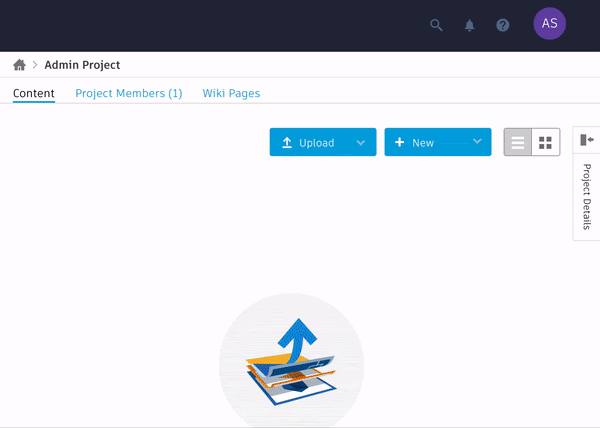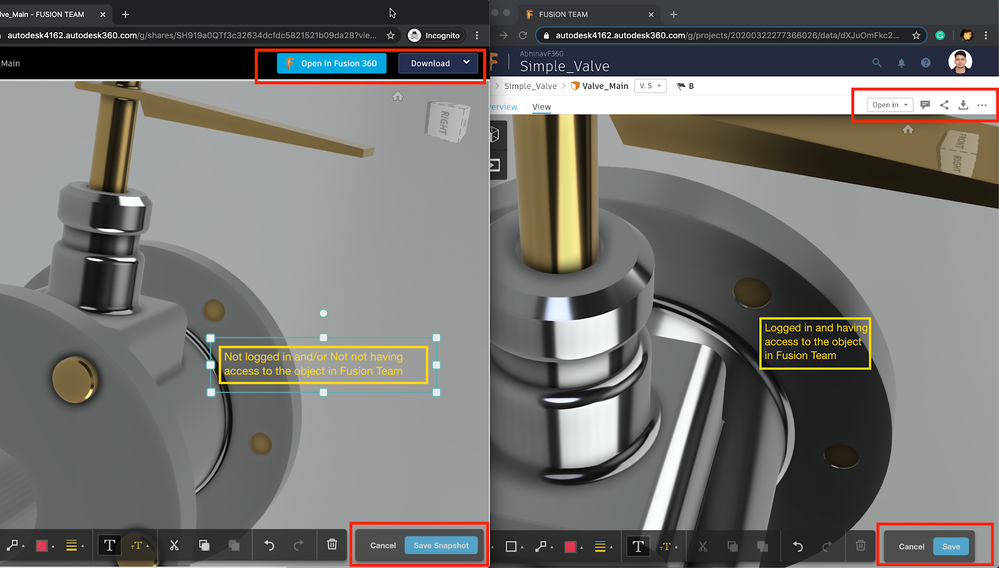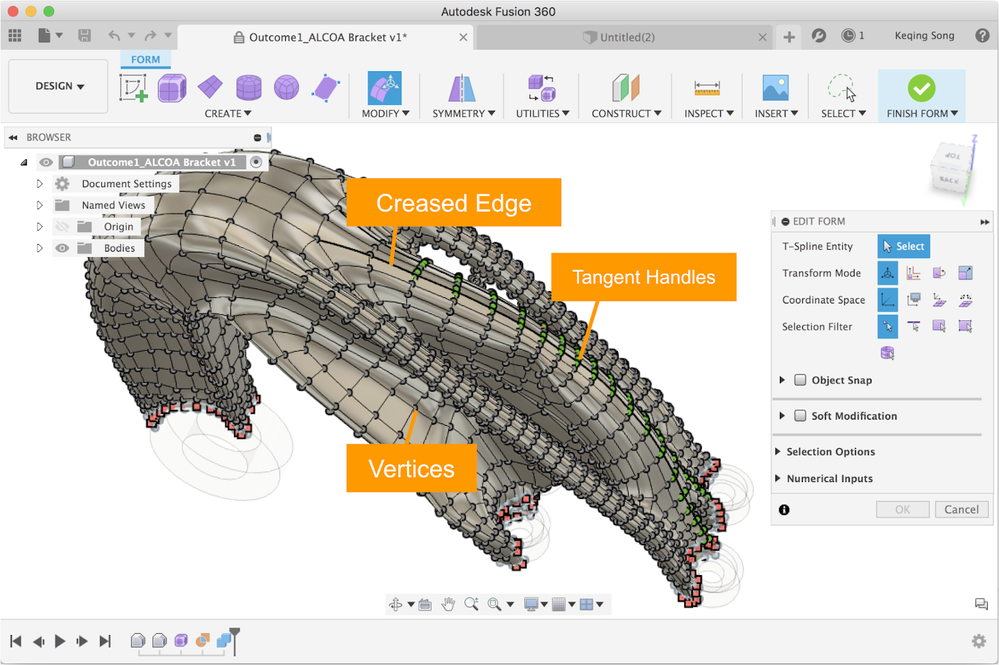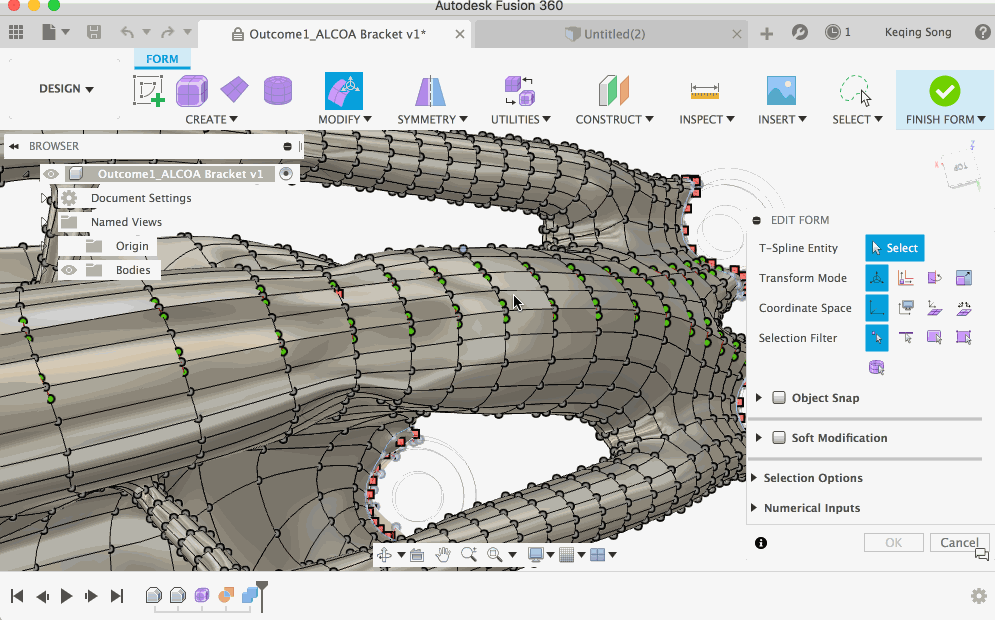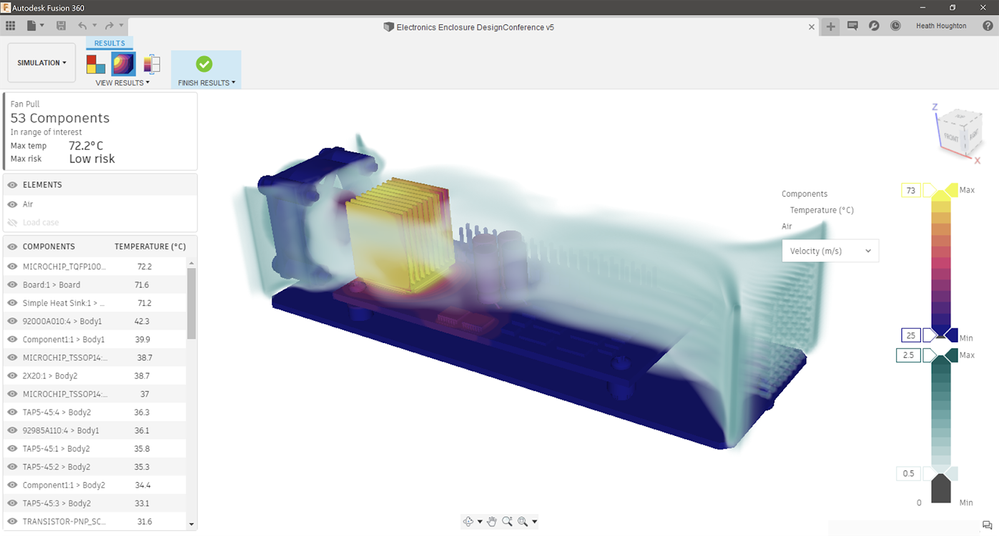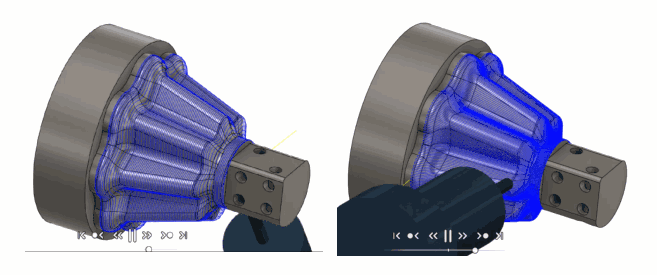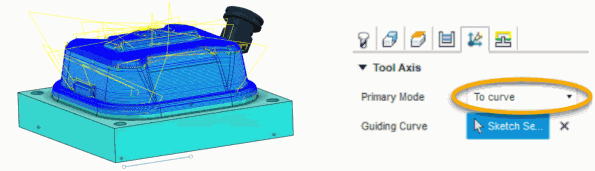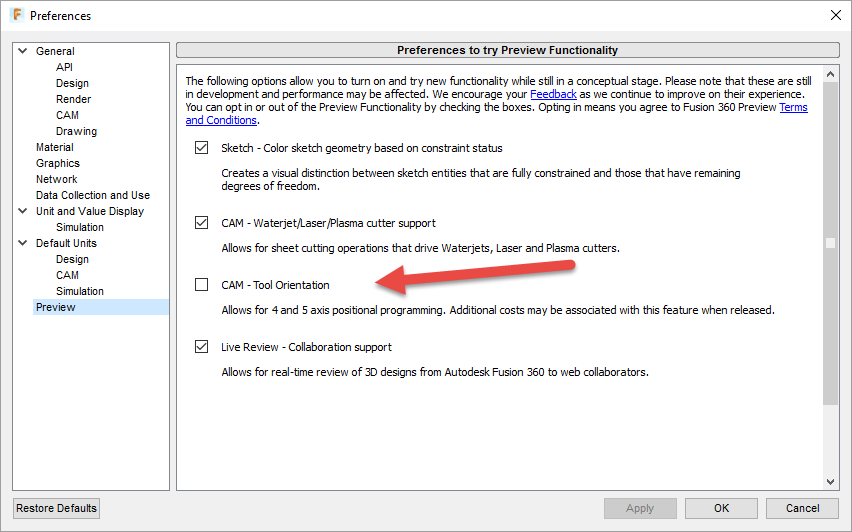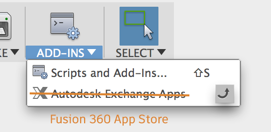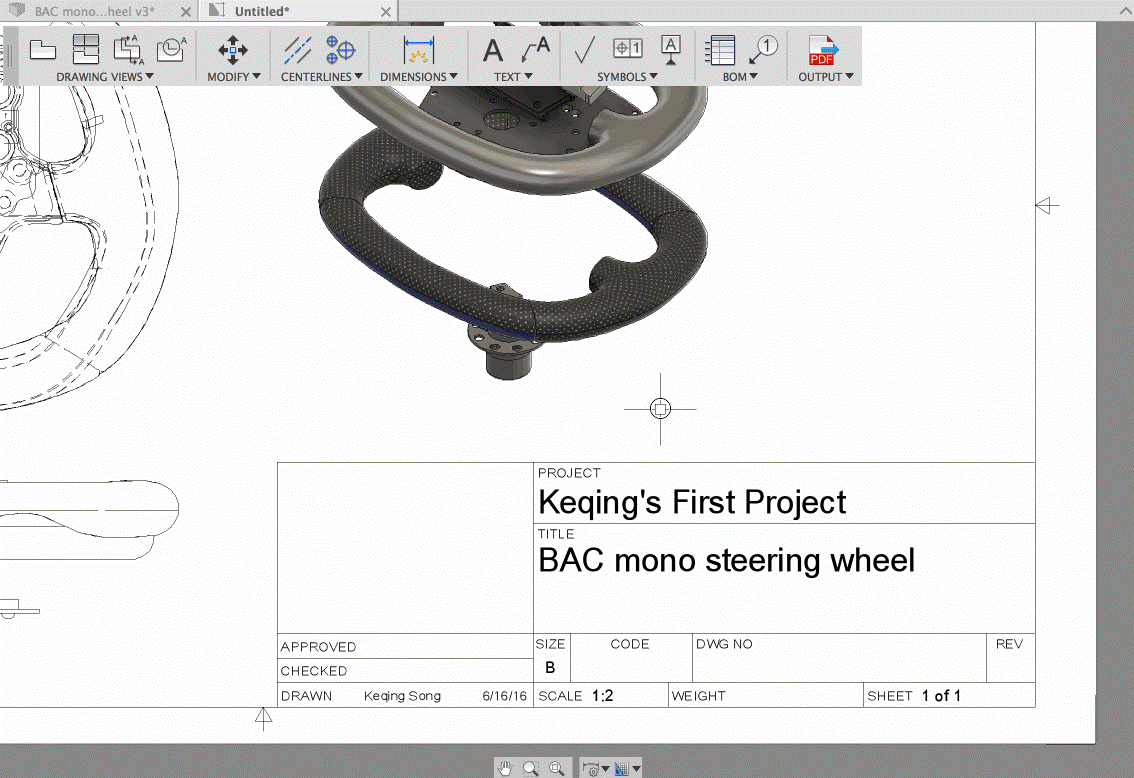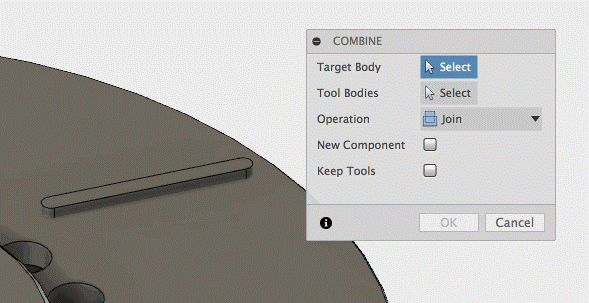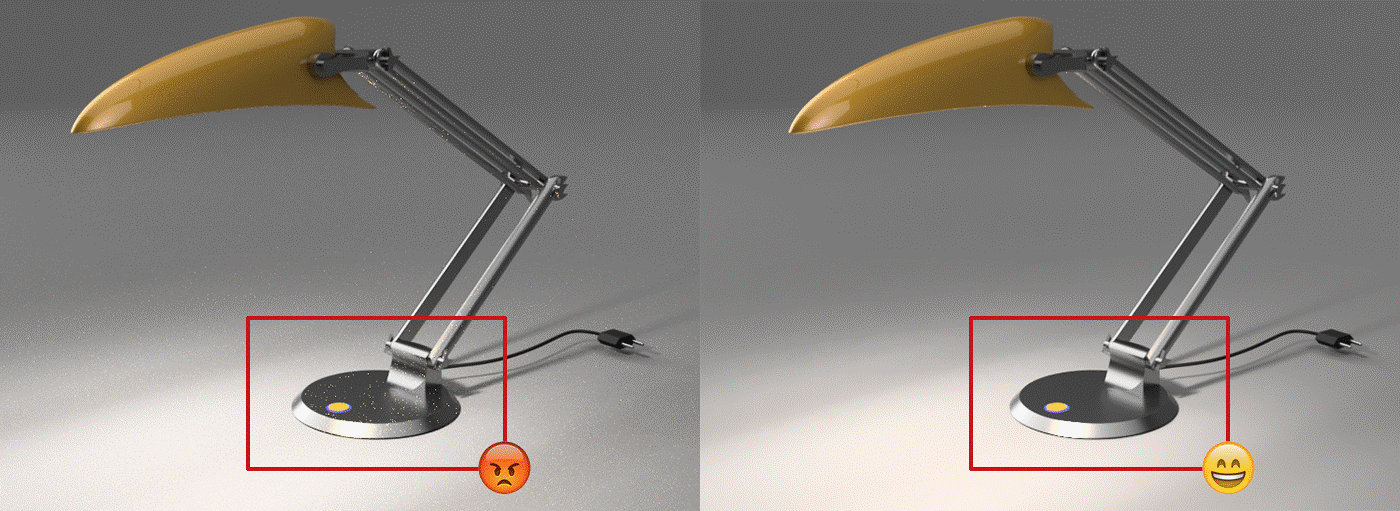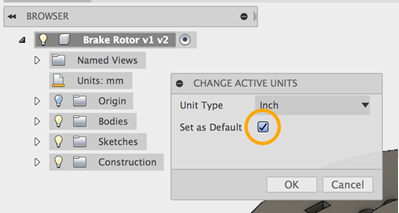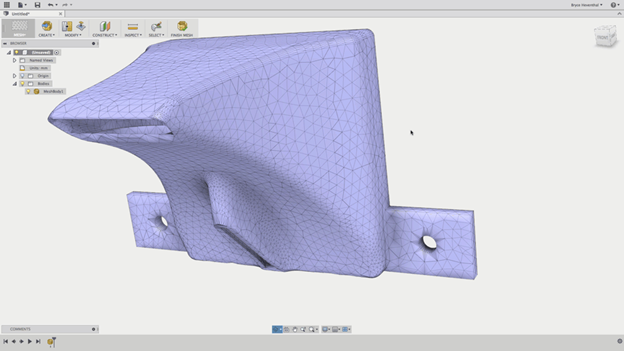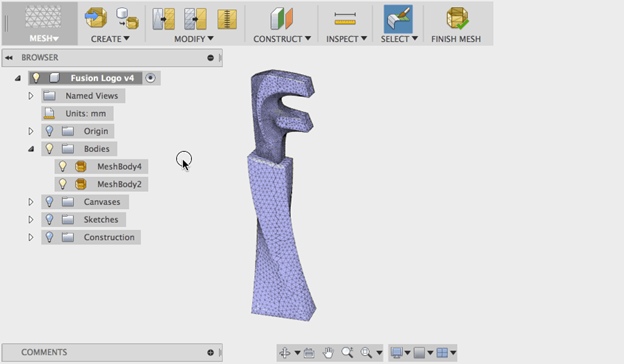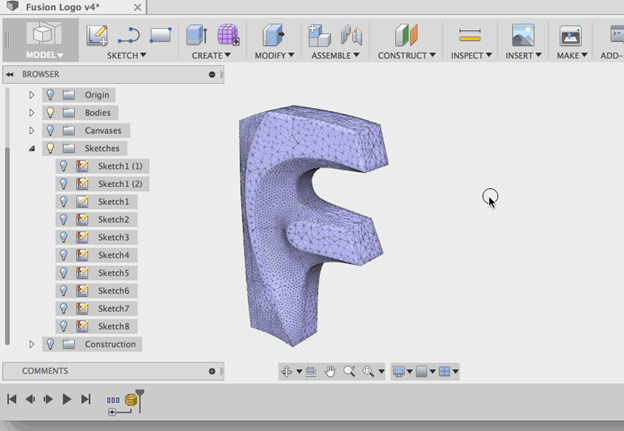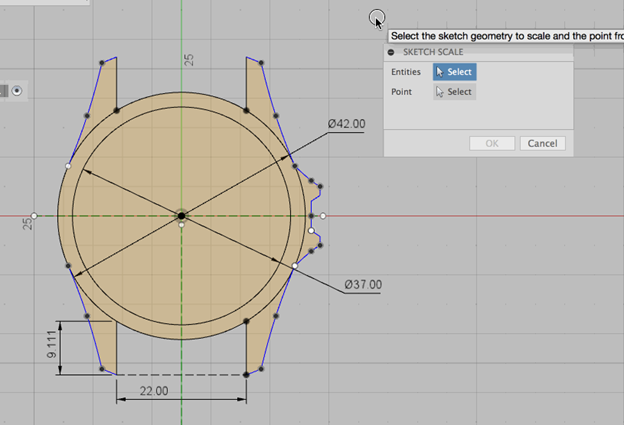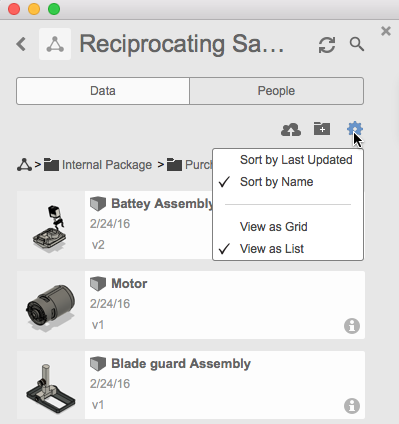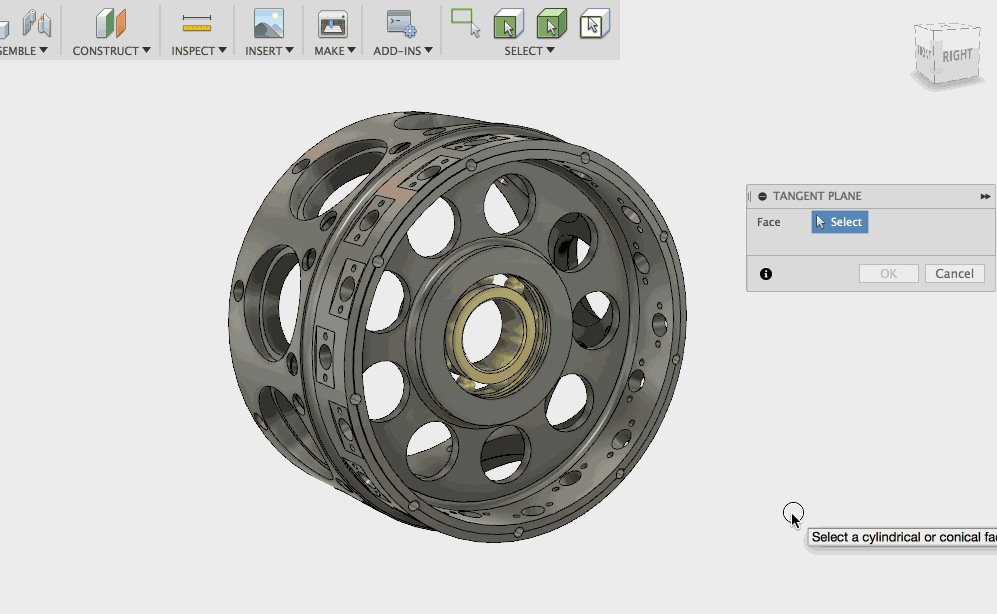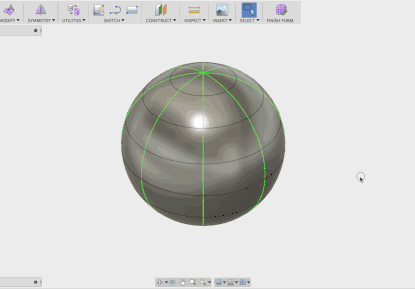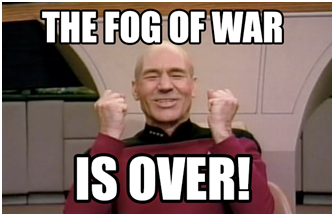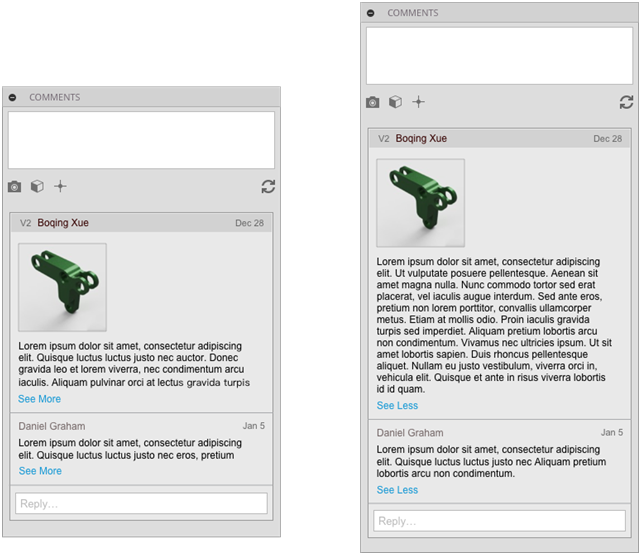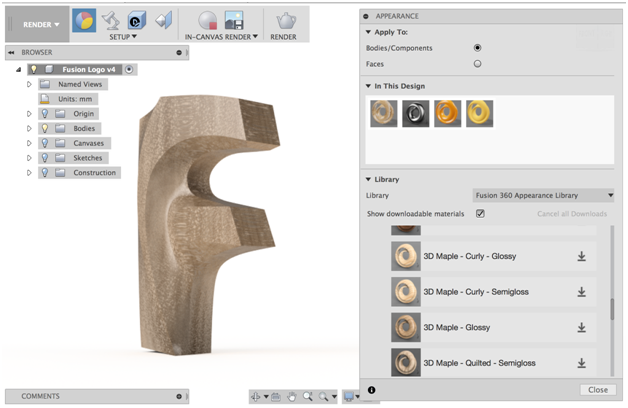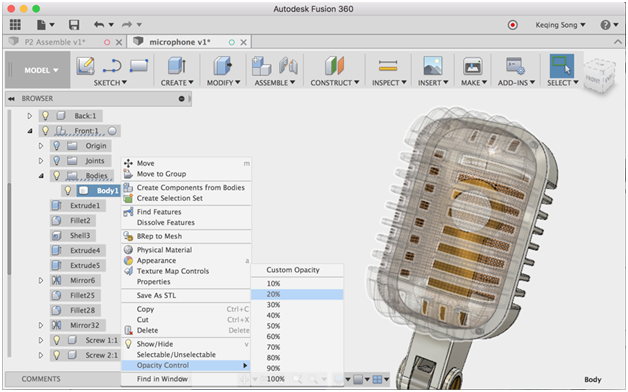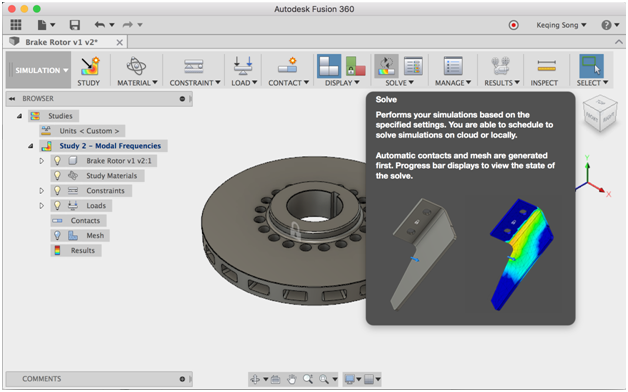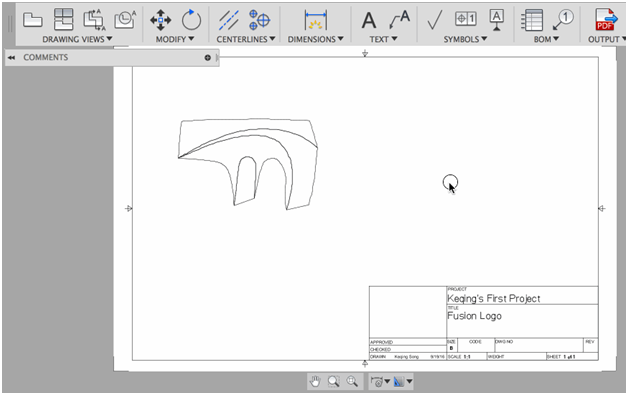Fusion 360 版本更新说明
Fusion 360 版本更新说明 - 2020 年 4 月 14 日 - 版本号:2.0.8111 (请见第1页第1个贴子)
特殊通告
在我们共同应对当前的公共健康危机之际,世界各地的社区团结一致,帮助支持处于危难之中的人民,保护不知疲倦奋战在抗疫第一线中的医疗专业人员。
免费试用版现已延期到 5 月 31 日
为了帮助您快速了解设计和制造,我们将 Fusion 360 的免费试用版的持续时间延期到 5 月 31 日,这作为公司整体工作的一部分,旨在为您提供取得成功所需的工具。您可以在此处了解详细信息。
制造扩展程序现在可供所有人使用到 5 月 31 日
自此更新起,我们还支持制造扩展程序工具供所有人使用到 5 月 31 日。这包括制造扩展程序软件包中当前包含的所有高级工具:增材制造、孔识别、探测几何图元、曲面检查以及陡峭面和浅平面加工策略。当您进入“制造”工作空间时,这些工具将在工具栏中启用,您将能够免费使用它们。单击此处了解详细信息。
连接设计和制造社区
在 Fusion 360 团队中,我们中的许多人都在帮助我们当地的社区制造个人防护装备 (PPE)。如果您想要帮助您的社区、提出您想要分享的想法,或者您要查找有关如何参与的信息,我们创建了一个实时页面,其中包含您可以参与的组织的列表,以及有关如何提交您自己的想法的说明。当提交后,我们会每天保持更新。
重点推荐
新功能!电路板设计中的快速布线指导工具
新功能!电路板冷却仿真预览
新功能!4 轴旋转铣削
新功能!用于陡峭面和浅平面铣削加工策略的 5 轴联动
数据管理
新功能!在整个团队中管理文件共享控制
“Fusion Team”>“配置文件”>“管理员”(如果适用)>“团队设置”>“文件共享”
安全是我们的基础,我们了解到您想更好地控制外部共享的内容。以前,您必须导航到 Fusion Team 中的每个文件以禁用共享选项。现在,我们添加了一项新功能,允许 Fusion Team 管理员从管理控制台启用/禁用所有文件共享。
新功能!能够离开团队
“Fusion Team”>“配置文件”>“设置”>“默认团队”
如果您跨多个团队在一个包含大量团队成员的组中工作(比如教室),管理团队成员的加入和退出对于团队管理员而言可能是一项艰巨的任务。现在,团队成员可以自己离开团队,而无需不断地依靠团队管理员来完成这项工作。
已改进!面向团队成员的 Web 查看器中的“在 Fusion 360 中打开”
若要共享设计,请选择“数据面板”>“项目”>“设计”,然后单击鼠标右键,选择“共享公共链接”
若要通过 Web 查看器查看设计,请获取公共共享链接并在 Web 浏览器中打开
回到 2019 年 10 月,我们引入了直接在 Fusion 360 中通过 Web 查看器打开共享设计的增强功能。我们现在针对此体验又推出了几项改进,这些改进尤其适用于要向其团队成员共享设计且对这些设计所属的项目具有访问权限的用户。
将标记直接保存到设计
如果您已登录到 Fusion Team,并且有权访问团队项目(要共享给您的设计所来自的项目),您将能够查看标记和注释并将其直接保存到设计。如果您未登录到 Fusion Team 或者不属于该团队项目,您能够将标记另存为快照。
支持部件和二维工程图
以前,我们在“在 Fusion 360 中打开”工作流中仅支持单一设计文件。
共享页面的“在 Fusion 360 中打开”现在支持工程图以及包含参考的设计。这将使您能够打开参考其他 Fusion 360 零部件或工程图的部件。
打开原始设计,而不是新建设计
以前,如果您使用“在 Fusion 360 中打开”按钮打开设计,无论您拥有什么帐户或访问权限,该操作都会将该设计作为新的未保存设计打开。现在,如果您属于同一团队或者对共享设计所属的项目具有访问权限,Fusion 360 将自动打开原始源文件,而不是创建并打开副本。由于它是实际的源文件,因此您将能够查看该文件的版本信息。
已改进!打开按钮现在可与查看器一起嵌入在 HTML 中
从“数据面板”中:“项目”>“设计”>“版本号”>“查看 Web 上的详细信息”>“共享”图标 > 嵌入代码
我们更新了 Fusion 360 的嵌入代码段,以便也提供“在 Fusion 360 中打开”按钮。这使您可以直接从嵌入了嵌入代码段的网页中打开 Fusion 360 中的项目,如以下示例所示。
现在支持 Inventor 2021文件, Solid Edge 2020 文件
某些用户报告,无法在 Fusion 360 中打开Inventor 2021, Solid Edge 2020 文件。我们很高兴地报告,我们已更新了转换流程以支持导入 Solid Edge 2020 文件格式。
可用性
注意:自 2020 年 5 月起,Fusion 360 不再支持 macOS 10.12。如果您要继续使用 Fusion 360,请升级到 10.13 或更高版本。有关更多详细信息,请参见我们的支持文章。
已改进!在更多工作空间中提供了“零部件颜色循环”
“零部件颜色循环”位于“检验”>“零部件颜色循环”下 (SHIFT + N)
如果您已启用“零部件颜色循环”,以前它仅在“设计”工作空间 >“实体”选项卡中可见。现在,这些颜色还会针对“草图”、“造型”、“网格”、“曲面”、“钣金”等环境以及“动画”、“仿真”和“制造”等其他工作空间显示。“衍生式设计”和“渲染”等工作空间将根据其工作流的特定性质覆盖这些颜色。
客户报告的问题已修复
HughesTooling 突破性地发现现在已经成为对非 Photo Booth(默认)的所有其他 Fusion 360 显示环境的改进的方面。现在,所有其他环境在“零部件颜色循环”中都具有相同数量的可用颜色。
- 许多在 macOS 上使用 Fusion 360 的用户在论坛中留言,告诉我们他们遇到的一个问题:当您在活动应用程序窗口之间切换并返回时,Fusion 360 没有响应。我们一段时间以来一直在跟踪这个问题,很高兴地报告该问题已经解决了。
- 几年前,Demetriades.alexandros 发现一个错误一直萦绕着曲率映射分析:输入框截断了某些数字。现在,输入框显示所有允许的数字。
- 我们发现,对特定几何图元应用拔模分析会导致曲面闪烁。这绝对不应该发生,我们确保它不再出现。
- Etfrench 告诉我们一个问题:他在其设计中使用“测量”命令进行的测量在以“无边水池”环境中运行的某些查看角度来看几乎不可见。我们对此进行了改进,以便无论您在哪个角度和显示环境中运行测量都可见。
- francisco2N33A 发现了一个影响 Fusion 360 计算惯性矩的方式的错误。他甚至进行了审慎调查并核查了数学,最后证明它是一个错误。我们已经解决了这个数学问题。
- 如果您在 Windows 10 计算机上运行“带隐藏边着色”显示设置,在编辑模型后,某些隐藏边会奇怪地消失。更糟糕的是,一旦发生这种情况,这些隐藏边将无法再次显示。现在,此问题已修复,这些边不再消失。
- www.timmilo 发现了与“制造扩展程序”对话框处理德语单词的方式有关的问题,该处理使德语单词太小,结果使得无法购买扩展程序。我们在解决了该问题后,为他提供了解决方法,现在已经没有问题了。
- 日本的 Kodenma 遇到了与“将展开模式导出为 DXF”工具有关的问题:当他使用日语版 Fusion 360 时,该工具会生成无效文件。对不起!我们已修复了该问题。
- 当您尝试使用“捕获图像”工具时,先选中然后取消选中对话框中的“保存到我的计算机”选项会不经意禁止您将图形保存到云中的项目。我们修复了此问题,因此您仍可以独立于本地保存,而将图像保存到项目中。
草图绘制与建模
已改进!能够选择一行切线控制柄
选择切线控制柄时,“设计”>“创建造型”>“编辑形状”中出现的行为
以前,选择一系列切线控制柄(绿色圆点)并将其分组为单个选择集相当困难。现在,我们扩展了选择功能,允许您像选择多个顶点(灰色圆点)一样选择它们。
您可以选择切线控制柄,然后双击相邻的切线控制柄以选择整个行。也可以选择切线控制柄,双击不相邻的控制柄,这样将选择中间的所有切线控制柄。
可以使用下面列出的现有选择选项来扩大或收缩选择集:
- 链选择(Alt 或 Ctrl+P)(也支持单击+双击方法,如上所示)
- 链扩大选择(Alt 或 CTRL+O)
- 链收缩选择(Alt 或 Ctrl+I)
- 反向选择(Alt 或 Ctrl+N)
- 范围选择(Alt 或 Ctrl+M)(也支持单击+双击方法)
客户报告的问题已修复
- 您知道“移动”命令如何还能使您创建要移动内容的副本吗?Hoegge 不久之前告诉我们,这无法与“草图”>“文字图元”配合使用。很抱歉给您带来不便! 现在此问题已解决。
- alfredMMQC9 遇到一个情况:“拉伸”命令会错误地假定他想要拉伸已关闭可见性的草图。现在,如果草图不可见,则在调用“拉伸”时不会自动选择这些草图。如果多个草图可见,并且用户选择拉伸,则不会自动选择任何草图。
- Nathanekema遇到一个问题:他无法使用“曲面”选项卡中的“取消缝合”命令一起取消缝合其设计中的曲面。我们在后端代码中发现了一些可疑条目并加以解决,现在应该可以无问题地取消缝合曲面了。
- Lonnie.Cady 报告了一个有关 Fusion 360 颜色投影线和投影构造线不一致的问题。长话短说,现在,当您转换投影线时,它不再是黑色,而是紫色虚线。
- 我们收到报告称,时间轴行为不稳定,单步遍历历史记录或执行“全部计算”有时会遗漏某些步骤,就好像从没有发生一样。当然,这是有问题的。我们整理了时间轴,现在该问题不会再出现。
- mah6786 在时间轴中创建组时,他在组名称中包含了“/”,例如“Motor/Gear Assy”。结果是,使用斜线命名时间轴组会使时间轴组不可删除。感谢 mah6786 的论坛帖子,您现在可以删除名称中包含反斜杠的时间轴组。
- 很高兴地报告,我们最终修复了与“沿路径的平面”有关的旧问题,即当您拖动构造平面所基于的路径时,草图坐标系无法正确更新。
- 去年,TrippyLighting 报告一个问题:他使用“面片”工具在曲面模型上无法创建曲面面片。我们最近在此区域中进行了一些工作,并且解决了该问题 — “面片”工具现在应该可以按预期工作。
- Laughingcreek 发现了一个有关“放样”命令的奇怪问题:在其“放样”命令中将轨道的曲率条件从“相连”更改为“曲率”会使实体放样错误地变为曲面放样。
- TrippyLighting 在“放样”中还遇到了一个错误:当他返回编辑放样时,他用于其放样的 2 个轨道中的 1 个轨道从对话框中消失。我们对此感到抱歉 — Laughingcreek 和 TrippyLighting 报告的这两个问题已修复。
- 我们解决了 HughesTooling 提出的有关新零部件的可见性和激活的问题。Fusion 360 错误地提示您新创建的零部件不可见,即使父零部件和此新零部件可见;它只是未激活。
- KMP 在执行“全部计算”时,遇到了衍生的零件意外消失的问题。我们调整了代码以及“全部计算”按预期工作的方式,而不会再发生任何衍生零件消失的问题。
- 当实体位于除文档根零部件外的任何零部件中时,RectangularPatternFeatures.add API 无法创建矩形阵列。它适合于在根零部件内创建的实体。现在,API 可以按预期工作。
衍生式设计
已改进!2.5 轴铣削的最小壁厚标准
“衍生式设计”工作空间 >“设计标准”面板 >“制造”>“铣削”>“2.5 轴”
为衍生式设计分析设置 2.5 轴铣削制造标准时,您现在可以定义最小壁厚值,从而更好地控制结果。
已改进!“视觉相似性”和“制造成本”集群现可用于现有分析
“衍生式设计”工作空间 >“浏览”环境
通过“衍生式设计”中的“浏览”视图,您可以根据视觉相似性以及制造成本估算来比较和对比一系列结果。以前,只能对新创建的分析执行此操作。现在,此功能也适用于现有分析。
已改进!结果设计预览和起始形状显示
“衍生式设计”工作空间 >“浏览环境”>“结果视图”模式 >“显示”面板和“显示”面板
当您查看特定迭代的结果视图时,现在可以打开“起始形状”(如果设计是从一个起始形状开始的),还可以打开“设计预览”显示,以显示您下载后的结果。
修复的问题
- 如果默认情况下展开所有结果过滤器,从视觉上来看,结果过滤器会迅速变得混乱。我们调整了行为,以便现在默认情况下收拢结果过滤器。目标范围将保持展开,因为它们会直接为您提供重要的信息以便您更好地浏览结果。
- 以前,“衍生式”一词会放置在模型名称以及分析名称中。现在,我们已将其从分析名称中删除,以减少名称的冗余和缩短名称的长度。
电路板设计
新功能!快速布线指导
“电路板设计”>“二维 PCB”>“快速布线”>“快速布线指导”
通过新的“快速布线指导”命令,您可以通过定义指导绘图路径,在二维 PCB 中器件的多个焊盘之间布线。
若要使用“快速布线指导”命令,请选择布线所出自的器件焊盘,然后单击鼠标右键以完成焊盘选择。单击鼠标左键以开始绘制要使已布线导线遵循的导向路径。绘制导向路径时,可以单击鼠标右键以更改导向导线弯曲样式。双击以完成绘制导向路径,然后按 Enter 键以完成将导线布线到其目标焊盘的过程。在完成布线之前,可以随时更改布线层。
在已布线的导线通常平行且可以轻松符合您的指导路径的配置中,您可以通过“快速布线指导”命令在单一层中快速轻松地布置多条天线。
修复的问题
- 在电子器件设计的新原理图、二维 PCB 和库环境中,热键不太适用,因为命令行栏不断地强行获取焦点。现在,它不再强行获取焦点,特定于电子器件设计的所有键盘快捷键都可以按预期工作。对于更喜欢旧行为的用户,您可以通过从“首选项”>“常规”>“电子器件”>“其他”启用“旧版命令行焦点”选项来访问它。
- 我们修复了在尝试根据对二维 PCB 和原理图所做的编辑创建三维 PCB 时,导致 Fusion 360 变得不稳定的问题。
渲染和动画
修复的问题
- 我们修复了云渲染引擎中的以下问题:“水 - 平静的海洋”环境背景在渲染的最终结果中渲染不正确。现在,应该能够正常渲染了。
- Mda 与我们联系,报告了以下问题:他无法使用在“动画”工作空间的“设计”工作空间中创建的选择集。我们在最近的内部版本中对此进行了测试,无法再重现该错误,并确认该问题已得到解决。
- 显然,如果您使用背景本地渲染以及云渲染,渲染引擎会错误地在框架中渲染地平面,即使您未在那里放置地平面。我们已修复此错误,以便背景本地渲染和云渲染按预期渲染场景。
- 在日语论坛中,Treatrick_d 报告了他在使用称为“基础材料 - 炽热”的玻璃材料渲染其模型时注意到的一个奇怪行为。结果表明,当进行局部背景渲染时,结果显示黑黄方块,好像渲染器无法处理该材料一样。我们解决了此问题,现在该材料可以正确显现。
仿真
新功能!电子冷却预览
“仿真”工作空间 >“新建分析”>“电子冷却(预览)”
在首选项的“预览”部分中启用它
通过 Fusion 360 中的电子器件设计,您可以设计原理图、二维 PCB 布局以及三维 PCB 电路板,而整个三维设计均在一个解决方案完成。我们熟悉的一点是,电子器件会产生热量,而元件过热会导致严重后果。因此,我们一直致力于研发模拟冷却分析的技术,以便您可以设计能够达到最佳性能的电子产品。
在启用“电子冷却预览”后,您将在“仿真”工作空间的“新建分析”对话框中看到新选项。通过电子冷却分析,您可以查看设计中的空气运动、查找元件超出临界温度的热点,并直观地查看结果。
查看我们最近的博客帖子,观看有关如何快速入门的视频。
新功能!运动仿真分析(预览)中的初始角速度载荷
“仿真”工作空间 >“运动仿真分析”>“设置”选项卡 >“载荷”>“初始角速度”
初始角速度用于在分析开始之时对实体应用旋转运动。
新功能!规定转动约束运动仿真分析(预览)
“仿真”工作空间 >“运动仿真分析”>“设置”选项卡 >“约束”>“规定转动”
“规定转动”用于将实体约束为转动运动。约束可以采用“角度”、“转动速度”或“转动加速度”的形式。
新功能!运动仿真分析(预览)中的准静态分析
“仿真”工作空间 >“运动仿真分析”>“设置”选项卡 >“管理”>“常规”>“移动”>“准静态(无惯性)”
通过将“运动”从“动态”切换为“准静态(无惯性)”,我们可以使用“运动仿真”中的 Explicit 代码获得近似准静态解。为了在显式动力学算法中获得近似准静态解,我们力求使解中的动能和粘性耗散的大小相较于内能和外功较小。为此,我们可以选择事件的持续时间,使其足够长,以便动能是内能的一小部分。这有点主观,通常在试错过程中选择持续时间,以便获得介于内能的 1% 到 2% 范围之间的动能。
已修复:macOS 上的“高级材质特性”问题
我们修复了 macOS 上的崩溃问题,该问题在您尝试在“仿真”工作空间中调用“高级材料特性”时触发。
生产
制造扩展程序现在可供所有人使用到 5 月 31 日
自此更新起,我们还支持制造扩展程序工具供所有人试用到 5 月 31 日。这意味着您现在可以访问整个高级工具,如增材制造、孔识别、探测几何图元、曲面检查以及陡峭面和浅平面加工策略。当您进入“制造”工作空间时,这些工具将在工具栏中启用,您将能够免费使用它们。单击此处了解详细信息。
新功能!刀具路径修剪现在可作为制造扩展程序提供
“制造”工作空间 >“铣削”>“修改”>“修剪”
通过此功能,您可以修剪草图边界内部或外部不需要的铣削刀具路径区域。“修剪”功能将自动在修剪区域周围生成新引导和连接,而无需重新生成整条刀具路径。
所有完成的刀具路径修改都会显示在刀具路径时间轴中。在这里,您可以在时间轴中的特定修剪上单击鼠标右键,然后删除或编辑修改。
注意:修剪当前不适用于某些铣削刀具路径,包括 2D 自适应清洁、2D 轮廓、窄槽、螺纹、镗孔、圆形、2D 倒角、自适应清洁、轮廓和水平。此外,您目前无法修剪将“补偿类型”设置为“受控”、“磨损”或“逆向磨损”的刀具路径。
新功能!4 轴旋转铣削现在可作为制造扩展程序提供
“制造”工作空间 >“铣削”>“多轴”>“旋转”
“旋转”策略使用机床上的第 4 轴来切削适合进行连续旋转运动的零件。在加工旋转的零件或者任何具有中心线轴的零件时,最好使用该策略。
“旋转”策略通常会创建角度高达 360° 的旋转运动,但您也可以指定角度范围来加工零件的有限部分。根据零件和机床,选择“环切”、“直线”或“圆形”旋转刀具路径样式。
请参见帮助文档,详细了解每种刀具路径样式以及角度限制和刀具偏移。
旋转铣削的详细演示
新功能!用于陡峭面和浅平面铣削加工策略的 5 轴联动现在可用(扩展程序)
“制造”工作空间 >“铣削”>“3D”>“陡峭面和浅平面”>“刀具轴”
您可以增强陡峭面和浅平面刀具路径,以使用 5 轴加工和碰撞避让。
- 5 轴控制是指将刀具方向定义为以最高效的方式加工零件。
- 碰撞避让是指通过控制和定义刀具应执行的操作来避免轴和夹头碰撞。由于避免了碰撞,您可以到达零件的更多区域,并可加工更复杂的零件。
5 轴加工让您在以下方面受益:
- 减少所需的设置数 — 借助 5 轴加工,可以通过单一设置加工整个零件。加工时无需进行多个设置,可以减少设置方面的出错概率。
- 能够使用较短的切削刀具 — 较短的切削刀具可减少加工期间出现变形的几率,提高零件的表面光洁度。
- 利用刀具的形状更高效地切削 — 使用“前倾和侧倾”刀具轴时,您可以使用刀具侧边或刀具的前侧边进行切削,以提高刀具路径的效率
已改进!在增材制造中以交互方式浏览层。
“制造”工作空间 >“增材”选项卡 >“动作”面板 >“仿真增材刀具路径”
在三月发布的版本中,我们通过添加熔融长丝制造 (FFF) 切片扩展了 3D 打印功能。在此之前,您可以在 Fusion 360 制造扩展程序中为选区激光烧结 (SLS) 设置 3D 打印。这两种技术都需要您对形状进行切片以创建和可视化刀具路径。
在此版本中,我们使此可视化更具交互性。在您进入“仿真增材刀具路径”对话框时,现在会显示一个橙色切片平面,您可以沿 Z 轴上下拖动,并可视化刀具路径以及关键信息,如图层编号和 Z 高度。
已改进! 设置清单配置
“制造”工作空间 >“动作”面板 >“设置清单”
在三月发布的版本中,我们引入了一种新方法来保存和访问从 Fusion 360 和 Fusion Team 中的 NC 程序生成的设置清单。我们使这些新设置清单更加灵活,在此版本中我们添加了在 Fusion 和 Fusion Team 中从许多预定义设置清单中进行选择的功能。
已改进!实时连接到 Haas Classic 控制器(扩展程序)
“探测”>“动作”>“开始活动测量”
我们扩展了“曲面检查”策略的功能,通过实时连接到 Classic Haas 控制器来实时获得结果和反馈,从而加快了决策制定。此步骤将为进一步的实时数据收集以及与手动测量设备和 CMM 建立连接以进行零件检查奠定了基础。只需使用以太网电缆或串行电缆将计算机连接到计算机控制器,然后导航到“开始活动测量”。
请参见帮助文档,详细了解实时连接技术。
已改进! 可见性与激活设置同步
导航栏 >“可见性与激活设置同步”
当激活新设置时,对“可见性与激活设置同步”功能的此项改进使“隐藏”零部件优先于“隐藏”实体,从而减少“延续”对“设计”工作空间的可见性更改。ACE。
已改进!车削轮廓粗加工固定循环
“车削”选项卡 >“车削”面板 >“车削轮廓粗加工”
对于 G71 和 G72 固定循环,车削轮廓粗加工策略现在支持“在计算机中”补偿。
当“使用固定循环”选项处于选中状态时,用户现在具有两个补偿类型选项,用于控制如何将固定循环轮廓输出到控制器。
- 在计算机中(新行为):此选项允许用户输出已针对刀尖半径补偿的固定循环轮廓。这种方法的优点是,用户无需在控制器中输入刀头半径补偿。
- 受控(现有行为):此选项是允许用户输出未针对刀尖半径补偿的固定循环轮廓的现有行为。在这种情况下,用户需要在控制器中输入刀头半径补偿值。这种方法的优点在于,用户可以运行完全相同的 NC 代码,通过在控制器中输入不同的刀尖半径补偿值,使用不同刀具加工零件,而不必在 Fusion 中重新生成刀具路径。
已改进!车削分型降低的主轴速度:
“车削”选项卡 >“车削”面板 >“车削零件”
之前,通过启用“使用减小的进给量”选项,分型操作支持以用户指定的远离中心的半径减小进给速率。现在,当此选项处于启用状态时,用户还可以指定降低的主轴速度。在零件切断之前对降低的主轴速度进行编程,以使零件从毛坯中安全地分离,而不会损坏零件。
注意:当“使用固定的表面速度”选项处于禁用状态时,当前仅支持分型的降低的主轴速度。
已改进!在刀具库预览中查找刀具、对刀具重新编号和删除刀具
在“首选项”>“预览特征”>“刀具库”中启用该选项
“制造”工作空间 >“实用工具”>“CAM 刀具库”
我们努力构建一个新的刀具库,为您带来卓越的用户体验,并支持您高效地管理和使用您的刀具。
根据设置和操作查找刀具
我们在文档库下添加了设置列表,以帮助您快速找到与设置关联的刀具。单击树中的设置将过滤刀具列表,以仅显示该设置中的刀具。在主刀具列表中,我们使操作中使用的刀具可展开,展开刀具将显示使用该刀具的所有操作。
为刀具重新编号
现在,您可以使用“刀具重新编号”按钮快速对选择的刀具重新编号。若要对一组刀具重新编号,请在刀具列表中选择要重新编号的刀具,然后按刀具列表上方的“刀具重新编号”。若要对库中的所有刀具重新编号,请在左侧的刀具库树中选择该库,然后使用刀具库树上方的“刀具重新编号”按钮。
移除未使用的刀具
我们添加了从文档中删除所有未使用的刀具的功能。从刀具库树中选择要清理的文档,然后使用“移除未使用的刀具”按钮删除该文档中未在任何操作中使用的所有刀具。
我们还添加了过滤刀具的功能,以及对刀具库预览进行的一系列修复。查看“刀具库预览”博客帖子,了解更多详细信息(包含动画 GIF)。
我们还希望在新建刀具库论坛话题中收到您的反馈!
修复的问题
- Tony.richmond.ii 注意到,钻孔操作中缺少“选择相同直径”选项。不,您不会疯掉,这是我们的错误 — 现在此选项已恢复。
- 车削凹槽策略现在通过“重复精加工路径”选项支持附加修光加工路径,即使粗加工路径处于关闭状态也是如此。
- 修复了在启用啄钻的情况下执行单凹槽操作的问题:刀具忽略径向加工余量,并加工到凹槽底部。
- 修复了在快速移动期间未按预期间隙清除未精加工材料的轮廓粗加工刀具路径问题。
- 修复了在将补偿类型设置为“受控”时生成错误路径的某些轮廓精加工刀具路径的问题。
- 修复了在刀具路径结束后退刀时过切零件的某些轮廓精加工刀具路径的问题。
- 修复了在 Z 轴向后限界之前错误地修剪某些轮廓粗加工刀具路径的问题。
- 修复了与某些轮廓粗加工刀具路径有关的过切问题。
- 修复了未能生成的某些轮廓粗加工和精加工刀具路径。
刀具库修复
- 删除刀具警告 — 删除刀具时显示的确认对话框现在将显示使用刀具的操作,以便您确信您已选择要删除的刀具。
- 文本易读性 — 我们了解到,有些客户发现由于颜色较浅,刀具库中的文本很难阅读。我们进行了一些更改,使文本更暗、更清晰。
- 从编辑刀具返回到主刀具库页面时,现在会记住列自定义设置。
- 性能改进 — 我们知道您需要尽可能高效地工作,因此我们进行了更多的性能改进。
- 有关刀具的刀具提示 — 我们了解到,你们中一些人发现有关刀具列表中刀具的刀具提示令人懊恼,因此我们已将其禁用。
- “切削数据”选项卡 — 我们在“切削数据”选项卡上移动了某些参数,以便它们的显示更符合逻辑顺序。
- S、T、V 和 W 类型的车削刀具的尺寸图现在显示在编辑刀具页面上。
- 无效刀具 — 包含无效刀具的库现在会在刀具库树中显示警告图标。
2016 年 6 月 3 日
我们发布了一个快速更新,修复了一些关键问题。详情如下:
- 很多用户报告了在安装最新更新后,触控板和触摸屏导航会意外反向的问题。这是我们的错。我们并不想这样。显然,Fusion 有着特立独行的内在精神。我们现在已经将它恢复原貌。
- 我们修复了一些崩溃问题,例如用户打开了含有缺失参考的设计,通常用于记录这些缺失参考的日志记录系统会被
破坏并导致 Fusion 发生崩溃。此问题现已修复。
- 我们发现了一些问题,例如数据面板中的设计缺少其缩略图。此更新现在已将其修复。
- 我们还修复了与云转换有关的服务器端崩溃问题,例如导致无法正常上传设计的问题。云转换的整体稳健性现在也
更好了。
- 我们收到了很多与测量命令变得极不稳定并导致 Fusion 发生崩溃有关的客户错误报告。在清除了一些错误代码后,此问题现已修复。
Keqing 和 Fusion 团队
博客预览:http://www.autodesk.com/products/fusion-360/blog/?p=2557&preview=true
摘要
4 轴和 5 轴刀具方向选项现在已作为预览功能在 CAM 工作空间中推出,同时推出的还有 Fusion 360 其他区域中的一些增强功能。
正文
4 轴和 5 轴刀具方向预览
好消息!在准备将来提供 5 轴加工功能的过程中,我们添加了为 4 轴和 5 轴位置编程启用刀具方向预览功能的能力。
若要试用该功能,请确保在首选项的预览部分选中了“CAM”。在选中并应用后,将会显示“刀具方向”复选框。请记住,这依然是一项预览功能,要永久使用此功能,未来可能涉及额外的成本。我们非常希望了解您的想法,因此,如果您有机会对其进行某种程度的探索,请尽管在下面的评论部分留言。
添加了特定于材料的刀具
我们向样例库添加了一些新的特定于材料的刀具。这些材料包括铝、黄铜、青铜、紫铜、高碳钢+低碳钢、不锈钢和钛的英制和公制版本。感谢我们的 Pier 9 加工专家 CJ 创建了这些刀具。他对工作充满激情。
修复了特定于语言的工具提示
以前存在一个经常出现的问题,即 CAM 参数的中文和日语工具提示显示为乱码。即使克林贡人也看不懂它。我们对此感到抱歉 - 现在它已得到修复。
Autodesk Exchange Apps 被重命名为 Fusion 360 App Store
没有人会去应用程序商店“交换”应用程序,因此,我们将 Autodesk Exchange Apps 重命名为 Autodesk App Store,并且将访问 Fusion 特定页面的工具的名称更改为Fusion 360 App Store。它绝对值得您看一下。那里有一些由像您一样的用户开发的非常酷炫的应用程序。有些是免费的,有些则需要花费少量的费用。如果您希望创建您自己的应用程序并提交到该商店,只需使用您的 Autodesk ID 登录,然后按照有关如何使您的应用程序可供社区共享的说明进行操作即可。
MakeTime 现在会自动更新
现在,当 MakeTime(在“Make”下拉菜单下提供的合作伙伴服务之一)有更新时,它也会在 Fusion 内更新。为什么不呢?
iOS 上的 Fusion 360 移动应用程序已更新
我们还将以前的 Fusion 移动应用程序更新至版本 1.9。此更新包含 5 个方面的改进:
- 您现在可以在三维 Fusion 设计的二维工程图中测量各个点之间的面积和角度。
- 用 3 个手指向上和向下滑动屏幕可以更改焦距(在透视视图中)。
- 用两指手势可以旋转动画。
- 动画在加载后不再自动播放,而一旦开始播放,您只需点击屏幕即可使其暂停。
- 我们还更新了动画环境和照明,以使其与模型查看器环境保持一致。
在推出此更新后,我们预测下一个更新会更加强大。根据我们的路线图签到帖,6 月 22 日的更新将包括二维工程图中的一些期待已久的功能,如自动填充标题栏、徽标插入、多资源支持等。此外,还将包括建模、草图绘制、数据与协作以及 API 等方面的其他一些增强功能。敬请期待!
Keqing 和 Fusion 团队
预告文本:
二维工程图获得了许多新功能,云渲染拥有了新内核,并且此更新中包含大量修复。Fusion 正变得越来越完善。
正文:
在更新投入使用之前,我们的开发团队始终要确保消除隐藏的任何错误,并且我们进行了许多改进,这些改进起初可能似乎不是很显而易见,但我向您保证,改进真得非常多。在此更新中有太多的改进,以至于列出每一个修复会造成信息过多,甚至让我自己的眼睛都变得目光呆滞。因此,不再赘言,下面汇总了此更新中包含的较为显著的新功能、改进和修复。我们开始吧。
工程图
夏日炎炎,这意味着二维工程图的喷水器已经打开,向整个工程图工作空间喷洒着水花,好让新功能不断完善。下面是有关为此更新所实现的功能的总结。
标题栏自动填充 -“我喜欢忙碌的工作”- 没有人会这样说。现在,当基于您在 Fusion 中创建的设计创建工程图时,该工程图的标题栏将自动包含设计的名称、保存设计的项目、创建日期、创建者名称以及比例。现在,您不必再自己输入这些信息了。想要对标题栏进行更改?没有问题 - 双击标题栏,在不同字段中输入自己的文本,然后标题栏将会更新。适用于 ASME 和 ISO 标准。
标题栏插入图像 - 您现在可能已经注意到标题栏中包含 Fusion 徽标。是 - 现在可以在标题栏中插入您的自定义公司徽标。在标题栏编辑对话框中的“徽标”下面有一个“插入图像”选项。抓取要插入的图像,然后将其捕捉到徽标区域边框的拐角。您可以使用命令对话框中的选项缩放、移动和旋转它。支持标准图像格式,例如 JPEG、PNG 和 TIFF。
键盘快捷键 - 为了进一步扩展 Fusion 中的键盘快捷键功能,我们将为工程图工作空间引入一些易用的快捷键。现在,您可以按以下键来更快显示特定于工程图的工具。
P = 投影视图
M = 移动
C = 中心标记
D = 标注
T = 文本
B = 引出序号
Delete 或 Backspace = 删除
不必担心记不住它们 - 您将光标悬停在具有相关快捷键的工具上时,将会在工具提示中看到相关快捷键。
现在可以在文本、标注和引线文本中使用符号 - 就文本和标注而言,现在,当您已启用这些工具时,还可以通过标准符号选项板访问工具内的符号。
“移动”命令增强功能 - 以前,当您单击“移动”命令时,得到的唯一反馈是您单击了该命令(以蓝色亮显)。由于它未提供任何有关您选择了多少视图或者如何移动对象的反馈,因此可能有点让人迷惑。现在,我们已添加了一个对话框,其中显示所做选择的数量以及点到点移动命令,从而使“移动”命令更易于使用,并且与 Fusion 的整体 UI 更加一致。
多资源支持 - 是否曾经希望在同一工程图中并排显示设计的等轴测视图和分解视图?而现在,您可以。将此功能称为多资源支持的原因就在于,等轴测视图来自于模型资源,而分解视图来自于动画资源,因此一个工程图中有多个资源。
预先指定图层和移植旧工程图 - 以前,如果您想要对 Fusion 工程图进行修改,需要将其导出并在其他 CAD 软件中打开,却发现所有内容都在一个图层上展开。现在,我们为视图、注释、标题栏、边框等设置了图层。图层改进的第二阶段将允许您在 Fusion 内查看和管理图层特性。
以下是二维工程图工作空间中其他一些值得注意的修复。
我们发现了以下错误:如果您在二维工程图中使用“移动”命令移动标题栏,有时会导致 Fusion 崩溃。不正常 - 现已修复。
以前,如果您创建了一个工程图并在该工程图上放置一个着色视图和非着色视图,保存该工程图,然后将其重新打开并尝试更改样式设置,您将无法更改它们。此外,如果您更改了着色视图的比例,着色将消失。现在此问题已解决。
以前,存在一些奇怪的非英文工具提示悬停行为:工具提示将显示一堆 0(以及一个 1)。我们已经解决该问题。
设计和建模
Sinuswave 报告了以下问题:“拉伸”工具会在预览显示内容的相反方向进行拉伸。该问题是由于我们的流程跟踪代码在后台的运行方式存在错误所致。现在此问题已解决。
以前,如果执行“合并”操作,视觉上容易混淆不清,无法判断您是要执行合并、剪切还是相交,因为所有实体都以相同的颜色显示。现在,合并显示为蓝色,剪切显示为红色,相交显示为黄色。我们很高兴地看到 maruska 和 gabriele 提交的这些 IdeaStation 想法得到实施!
我们已经修复了以下问题:如果您将包含共享孔特征的零部件另存为副本,会导致 Fusion 崩溃。分享是一种关怀。不要太自私。
如果您使用“镜像”命令并根据基准平面创建了镜像特征,有时“参数”对话框会无缘无故生成一个名为 countU 的新参数。现在,它不再生成该参数。
我们发现了以下错误:如果您打开在其时间轴中包含黄色或红色特征的设计,在将光标悬停在该特征上之前,它不会显示黄色或红色。这是什么,《怪形前传》中的血液试验?我们解决了该问题,黄色和红色特征可以正确显示。
当您尝试对时间轴中的特征进行重新排序时,历史标记有时滞后于光标。我们发现,如果您来回摆动光标,标记最终会赶上光标的速度。懒惰助推更多懒惰。我们解决了这一问题,现在它的响应速度变得更快。
系统存在以下内存泄漏问题:如果您有一个很长的时间轴,其中特征组内嵌套组,并且您继续在扩展的组内扩展一组特征(假设快 10 倍),您会开始看到内存使用量不断增加。我们能够在问题失去控制之前解决它。
我们修复了以下导航问题:如果您在“首选项”对话框中更改了动态观察行为(自由动态观察和受约束的动态观察),导航栏中的动态观察图标不会更新为您刚才设置的图标 - 现在可以了。
绘图
草图缩放和移动 - Claas 的 IdeaStation 帖子(得到 114 票)中要求添加缩放和移动草图的功能,目前该功能已在 Fusion 中实现。可以使用“修改”下拉菜单中的“缩放”命令来执行此操作,在“草图”下拉菜单中也提供了一个专用的“缩放”命令。
双击以链选 - 社区建议的另一个很好的功能。您知道如何双击 T-Spline 实体上的连续边以链选整条边,而无需单击每条单独的边吗?现在,您也可以对草图执行此操作。向 TrippyLighting 提交的观点脱帽致敬。
我们对“偏移”命令进行了大量改进。我们得到一些反馈说,当处于非激活的草图环境中时工具会灰显。这使得很难偏移草图外部的投影边。如果您具有要偏移的投影草图几何图元,现在,无需明确处于草图环境中,您始终可以进行偏移。
以前,当您偏移草图时,箭头操纵器不会随您拖动的新轮廓移动,而是呆在原始轮廓上,这让人感觉不自然。现在,当您拖动时,它将随新轮廓一起移动。
我们还修复了一些与偏移相关的严重崩溃问题 - 现在应该更稳定了。
Rshouker 报告了以下奇怪问题:编辑时间轴中的草图会使此零部件消失。Jeff Strater 和我们明星开发人员发现,如果您对时间轴中设计结束标记之后的特征重新排序,Fusion 会允许您违反顺序依存关系,然后发生一些奇怪的事情。现在此问题已解决。
大约两周前,Ruge2 发布了以下错误:Fusion 不允许他修剪不需要的确切草图线。我们很高兴地报告,此问题已得到修复。请谈一谈如何快速解决了该问题!
系统存在以下线绘制问题:如果您先绘制了一条线,然后开始绘制另一条线,标注输入字段会出现在要创建的第二条线的前面,试图引起您的注意。我们仔细调整了该字段,确保它知道等轮到它时再显示。现在,它会按预期显示。
我们发现了有关某些 SVG 的一个奇怪问题:如果您在 Fusion 中插入 SVG,其圆弧会颠倒过来(此外,还有与倒置相关的问题……奇怪)。tonyallen28 报告了另一个问题:随轮廓中的车闸一起导入的 SVG 阻止他创建任何种类的三维几何图元。因此,我们已经解决了该问题。
我们收到报告称,从草图中删除构造线时,退出草图环境导致下游实体无缘无故移动。我们的开发人员对此问题进行了深入调查,发现更新请求使得直接建模和参数化建模之间发生混淆。现在此问题已解决。
使用“圆角”、“修剪”、“延伸”、“断开”或“投影”命令时,选择实体的面会将您带至这些工具准备进入的草图环境,然而我们有时会发现一个错误:选择的项目消失不见。现在它不再消失,所有的一切都正确无误。
以前,如果您尝试选择曲线的中点,以便添加起始于该中点的标注,您可能会做得很慢,因为它不是非常精确。我们改进了选择行为,现在要好很多。
图形和可视化
新的云渲染内核 - 更新的内核现在将使您的云渲染效果比以前更好。它提高了渲染速度,改进了降噪功能,使效果更加逼真。
玻璃材料看起来不仅漂亮而且干净。
半透明材料现在具有更少的噪波。
现在,放射性材料在渲染时也没有噪波和讨厌的人工痕迹。
阴影由于有更出色的深度和颜色溢出,因此更加逼真。
反射材料通过更好的焦散可以反射出真正的颜色。
材料改进 - 以前,三维木质纹理贴图的树变换能够与 Z 轴对齐到最长的轴,但 X 和 Y 轴不能一致地对齐到边界框的最小和中间标注。现在,我们对其进行了更新,X 和 Y 轴可以一致地对齐到边界框的最小和中间标注。
图形性能 - 我们常听到的抱怨是,同时窗选设计中的许多 T-Spline 面和边时,渲染性能低下。基于这一反馈,我们的图形团队施展了魔法,现在,平均帧频应该提高了 2 到 3 倍。愉快。

使用复杂草图和造型时 FPS 增加 - 当您凭借自己的技能掌控 Fusion 360 这一“磨刀石”时,您的设计将变得越来越复杂。在早期版本的 Fusion 中,如下图所示,如果您有一个显示多个端点的复杂草图,那么帧频会显著下降。如果您选择了其所有顶点都亮显的 T-Spline 对象,也会发生这种情况。此更新应该可以将草图绘制中的 FPS 提高 20-50%,并且测试表明,以前使 Fusion 的 FPS 达到让人无法忍受的 2.5 的 T-Spline 文件现在能以更可用的 20 FPS 运行。
HSM
统一刀具库 - 我们更新了刀具库,它们在 Mac 版和 PC 版的 Fusion 之间具有更一致的体验。现在可以同时显示多种刀具类型,并允许您更好地过滤和搜索合适的刀具。
更新了 CAM 内核 - 我们还将 CAM 内核更新为新版本,从而可以修复许多值得提及的其他问题:
- 修复了在极少数情况下错误的圆弧可能作为刀具路径生成输出的问题。
- 修复了 2D 倒角的错误链接问题。
- 修复了自适应清洁的错误退刀运动。
- 修复了当对 180 度圆弧所对应的 2D 轮廓使用最小切削半径时刀具路径错误的问题。
- 修复了当移至主位置时车削操作进行错误的退刀运动问题。
- 修复了执行轮廓的掏槽铣削操作时发生的潜在生成问题。
- CHG 改进了轮廓的保持向下链接。
- 修复了在极少数情况下 3D 策略的链接移动可能会以小于 2 倍的公差过切零件的问题。
- CHG 3215 改进了自适应清洁的进度支持。
- 修复了自适应清洁的潜在生成问题。
- 修复了轮廓的潜在轴或夹头碰撞。
- 修复了使用平滑过渡链接时发生的少见的过切问题。
- 修复了用于 ID 轮廓车削的旋转轴过切问题。
- 修复了使用锥形刀具时潜在的链接过切问题。
- 修复了对轮廓执行斜插时潜在的过切问题。
- 修复了窄槽的刀具路径错误问题。
Autumn.S 发现了一个错误:如果您创建一条刀具路径并添加一个阵列,然后删除该阵列,刀具路径仍然显示在屏幕上,但无法再选择。我们修复了该问题,当删除后,它将消失。
Lonniecady 也发现了一个二维轮廓内核错误:草图圆弧的圆弧圆心在 HSMworks 中未正确显示。我们对此问题进行了深入调查并改善了代码,现在它应该显示在正确的位置上。这是一个说明所有 HSM 用户如何可以从同一代码库受益的好例子。每个人都是赢家!
我们得到了一些用户反馈:HSM 中的仿真功能一直有差错,在实际未发生崩溃的位置显示有关铣削/车削操作中夹头崩溃的错误警报。我们的错误 - 已更正。
我们发现了以下问题:3D 挖槽中的螺旋斜插刀具会穿过零件,但本不应该这样。据说在编辑“螺旋斜插角度”、“直径”和“最小直径”设置时发生,从而导致执行关联移动并崩溃。我们修复了此行为,使其不会再崩溃。
系统存在一个严重的错误:自适应刀具路径以一种会打断 CNC 主轴的方式将刀具插入到毛坯中。Lolwut。我们对此问题进行了深入调查,发现路径不知何故会在路径重排序流程中“迷失”。显然,此问题源于我们进行的另一个修复:我们阻止刀具向下步进太远,以免无法找到斜插螺旋。我们很高兴地报告此问题已得到正确解决。
系统发生了许多恼人的崩溃问题,这些问题与面铣刀、选择默认的刀具类型过滤器以及双击操作浏览器节点相关,现在也已修复。
数据和协作
通过 A360进行 OBJ 导出 - 好消息!您现在可以直接在 A360 中将 Fusion 设计导出为 OBJ。单击任何设计的设计详细信息页面,然后单击“下载”按钮,您将会看到“OBJ”选项。您不再必须执行此操作。尽管 Linus Zoll 在教程方面做得很棒,但应该使导出为 OBJ 更容易些。
系统出现了以下问题:如果设计的名称包含特殊字符,则无法将该设计移至 A360 中的其他文件夹。固定的。继续操作。
在某种情况下,如果您创建了新 Fusion 帐户,然后登录并希望通过数据面板上传现有的设计,单击“上传”按钮没有任何响应。我们发现问题出在回归上,而不是按钮上。新帐户中的上传现在应该可以正常工作。
API
是的,向在我们的创建“Supr”齿轮脚本中发现拼写错误的人说声谢谢。我们现在已将其更正为正确的拼写,但是我们一致认为正齿轮是非常好的。
Eightdeltacharlie 发现了一个问题,IntersectWithCurve API 调用未正常工作。我不想假装好像我了解到底怎么回事,但现在该问题已得到修复。
我们修复了 nnamfoh 报告的以下问题:当他运行执行过滤以选择平面的 API 脚本时,“神奇”地选择了实体。我们能够将问题追溯到错误的“body.copyToComponent”调用。太好了。固定的。
随着更新的推出,我们将在接下来的一系列更新中继续发布一些热门新功能。在这个炎炎夏季,功能深入更新、网格工作空间预览、云仿真,当然还有分支与合并,全部都在准备之中。敬请期待吧,有趣的事情才刚刚开始。
Keqing 和 Fusion 团队
在此更新中,我们使得将活动单位设置为默认单位和从“测量”工具中复制测量值变得更加轻松。请勿错过机会!
此次更新还包括几个很棒的可用性改进,并且解决了几个令人烦恼的问题,因为我们的一切努力都是为了使您的生活变得更加轻松。下面为您提供一些详细信息。
可用性
将活动单位设置为默认单位 - 现在,当您要从浏览器中更改活动单位时,还可以选择将这些单位设置为今后所有新设计的默认单位。这样您就可以即时完成该工作,而无需在首选项中费力地寻找该选项。
单击以复制测量数据 - 以前,您必须双击“复制到剪贴板”按钮以复制显示在测量命令中的测量值。现在,您只需单击一次,因为您永远都没有必要单击超出您真正需要的次数。
我们得到一些报告称,如果在另一个 Autodesk 软件中关闭“桌面分析”,则可以解决崩溃问题。我们深入研究了相关代码并且清理了一些字符串,现在这些崩溃将不会再发生。
设计和建模
出于某种原因,当您想要创建刚性组时,位于另外一个零部件中的零部件(也称为子零部件)不遵守刚性组法则;只有顶级零部件会成为刚性的。我们对子零部件进行了规范,现在,当您创建刚性组时,父零部件的子零部件也是刚性的。
我们修复了一个错误,即如果您将圆角类型从“变半径”更改为“等半径”,Fusion 将崩溃。继续操作。
图形
我们修复了一个与 OpenGL 有关的崩溃问题,即如果您以一种非常特定的方式将光标悬停在激活的草图上,Fusion 会觉得很无聊并且决定装死不理睬您。
二维工程图
如果您为工程图配置了着色视图和非着色视图,保存、关闭、重新打开它,然后尝试更改样式设置,然而并没有任何变化。此外,如果您更改了视图的比例,您会得到该视图的缩放框架,而着色仍然保持其先前的比例。显然,这与区分大小写的硬盘分区有关。现在,编辑重新打开的工程视图时可以正确更新。
下一个问题属于次要问题,其中大多数问题您永远都不会遇到,但将其扼杀在萌芽状态仍然不失为一种好的做法。如果您在曲边上创建了一个基准标识符号/形位公差符号,并且将其放置在尺寸界线上,然后保存工程图,关闭它,将其重新打开,然后开始编辑视图比例,则 Fusion 会觉得很无聊然后又会装死。这个问题的描述有点儿长。现在此问题已解决。
下面是一个让人不太愉快的问题:如果您基于现有设计创建了一个新的工程图,放置一个基础视图,然后关闭该工程图而不进行保存,则 Fusion 将无法理解您为什么要这样做,以至于崩溃。Fusion 现在已经了解到人类是一种不可预测的物种,因而它不会再崩溃。
HSM
Tbaker 报告了一个问题,即在上次更新后,刀具路径仿真会布满红线,表明其与毛坯之间存在快速碰撞。这些都不应该发生,尤其是在非啮合移动期间,因此我们修复了该问题,现在,它已经恢复正常。
Verkstadsdator 报告了一个错误,即如果他尝试为刀具路径仿真创建一个 1 mm 的立铣刀,则该动作会导致 Fusion 崩溃。在深入研究此问题之后,我们发现它与另外一个问题有关,即对刀具进行重新编号会在刀具库中生成错误的顺序,从而使 Fusion 崩溃。这两个问题都已得到修复。
以前,如果您打开“CAM 刀具库”对话框,然后开始在“搜索”文本框中键入“Mill”,然后尝试在单词 Mill 前面添加“face”,则光标会跳到整个字符串的末尾。这确实令人感到烦恼。不要担心,这种情况不会再发生了。
在修复该光标问题的过程中,我们还解决了一系列与刀具库行为相关的崩溃问题。这是我们在 Mac 和 PC 平台中为了不断完善、简化和改进刀具库所做努力的一部分。
API
lsRDZZQ 报告了一个问题,即他使用论坛的 API 部分中的脚本创建了新工作空间,然后,在他仍然位于该工作空间内的情况下删除它,这会导致 Fusion 崩溃。我们已修复了此问题,现在,当您删除新创建的任何处于激活状态的工作空间时,我们会在您删除之前发出您仍然位于该工作空间内的警告。
此更新所修复的问题就是这些,我保证下一个更新将会更加令人兴奋。敬请期待!
Keqing 和 Fusion 团队
我们对此更新充满了热情,相信您也是如此。在此更新中,增加了新的网格环境和德语语言支持,另外还有一些相当不错的改进。
设计与建模
网格环境预览现在可用
可以。是的,我们做到了。现在,您可以在 Fusion 360 内部修改 STL 和 OBJ,而无需切换到 Meshmixer。这是因为大部分 Meshmixer 技术已经被移植和 Fusion 化,从而使 Fusion 成为同类产品中第一款吸收网格编辑功能并使其成为完整产品设计平台的一部分的产品。只需转至“创建”下拉菜单并选择“创建网格”,
即可进入“网格”环境(非常类似于“造型”或“基础特征”环境)。通过单击“插入网格”工具可插入您想要处理的网格模型。使用对话框,您可以确定网格的位置,对网格进行缩放,以及将其移动到地平面。
有很多我们想要突出强调的关键工作流,现在就让我们一起深入了解详细信息吧。
使用“重新划分网格”、“减少”、“删除和填充”功能修复网格
该网格环境旨在提供一些工具,以使您可以清理或修复网格数据,以便它们可以更好地供下游使用。
当您将网格数据插入 Fusion 时,您可能会发现可能有太多不需要的三角形,或者有的三角形过窄,以至于难以使用画笔选择器选择它们。这正是“重新划分网格”工具大显身手的好时机。
“重新划分网格”工具重新划分模型的网格,从而使其具有的三角形数量的分布更加均匀。您可以调整三角形的密度,保持锐边和边界几何形状,从而使您的模型不会完全变样。在执行操作之前,可以选中“预览”复选框以预览网格的外观。下面是一个原始网格文件(左)与一个已重新划分网格的、密度为 40% 的网格文件(右)的对比。
如果模型仍有太多的三角形,您可以使用“减少”工具减少其数量。与“重新划分网格”工具的行为方式非常类似,您可以在浏览器中选择整个实体或者在您希望减少的区域上涂抹。然后,更改密度并预览其对模型造成的影响。
那么,如果您想要移除网格模型的整个特征,应该怎么办?或者,您可能希望堵住三维扫描图中的孔洞,又应该怎么办呢?没有问题,您可以使用“删除和填充”。完成相应的工作。选择您想让其消失的区域并执行相应的操作,该区域就会如施加了魔法般地消失并自动清理干净。
重新生成网格实体
如果您尝试修改的网格模型变得一团糟,需要全面修正,或者只是有一些您想要堵住从而将模型变成闭合网格的孔洞,则可以使用重建为实体工具。这将通过重新划分网格并且封闭该工具找到的任何间隙,使模型成为实体网格,最终重新生成该模型。
合并网格实体
如果您有多个想要合并在一起的网格实体,可以使用我们提供的“合并”工具。与建模过程中使用的“组合”工具类似,您可以决定是保留还是放弃工具实体。合并后,原来的实体将被染上自己的颜色,该颜色指示其自己的面组以便您选择。
基于网格区域创建草图
另一个有用的工作流是基于网格实体的区域创建草图几何图元。请将其视为一种对您下载的零件或您获取的三维扫描图实施反向工程以获得实体 (BREP) 模型的方式。在“草图”下拉菜单下,我们添加了两个新工具。选择创建网格区域,然后单击您想要用作参照的网格实体。然后,使用操纵器获取您想要用作草图截面轮廓的区域,单击“确定”完成该工作流。现在,您将看到包含该区域截面轮廓的新草图已创建完毕,准备好供您编辑。
既然您已有了一个可供处理的草图截面轮廓,那么现在可以进行一些手动工作了。“创建网格截面”工具的下方是“将曲线拟合到网格截面”工具。在草图内,使用该工具可以用必要的草图曲线绘制截面轮廓。如果要获得最佳效果,我们建议您结合使用直线、圆弧和样条曲线拟合曲线类型来绘制草图截面。样条曲线拟合曲线类型的效果很好。
您还可以尝试使用闭合样条曲线类型,但请记住,由闭合样条曲线生成的结果可能不如手动执行此操作所生成的结果准确。请注意,在本示例中,某些尖锐过渡处的处理效果不太好。在这种情况下,您需要使用其他拟合曲线类型(如直线、圆弧和样条曲线)来正确地追踪草图。请记住:好的模型总是需要花费较多的时间。
有用的提示和有趣的技巧
在您开始探索此更新之前,请先了解一些您应该知道的有用的提示与技巧 — 我们承诺,这会使您的体验变得更加美妙:
- 双击一个面组可亮显整个面组。
- 按方括号键 [ 和 ]可分别扩大和收缩选择区域。这会节约多少时间!
- 将光标悬停在孔/洞上,然后双击,可亮显孔的周长。这同样可以节省大量时间。
- 下面是一个灵巧的操作:在“重建为实体”工具内将“重建模式”更改为“块状”将使您可以创建您的设计的低多边形网格版本。是不是有点儿像玩挖矿争霸?
请记住,这还只是预告功能,当从预告功能过渡到生产功能后,各种体验最终可能有所不同。这是一件很好的事情,因为您可以通过向我们提供反馈来影响其方向。我们期待看到您将使用它完成的工作。我们还正在进行其他一些努力以改善此环境,如将网格三角形四边形化,以将它们转换为方形/矩形,这实际上将使您能够将网格模型转换为 T-Spline body 实体。没错,您听说过它。这件事将要发生,只是时间问题。
好的,现在让我们看一下我们在此更新中进行的其他一些改进和修复:
- 现在,当您在草图环境中处理草图时,您可以使用“草图”下拉菜单下的“草图缩放”命令缩放草图。当您调用“草图缩放”命令时,将显示一个对话框,为您提供两个选项:您想要缩放的实体,以及您想要进行缩放的起始点。下面是一些注意事项:
- 如果您想要进行缩放的起始点位于草图本身上,则最好先选择该点,然后选择实体。如果您想要使用原点,但您想让草图经过原点,则也最好这样做。
- 如果您想要进行缩放的起始点位于草图实体外部,则可以首先选择实体,然后选择缩放点,而不会产生任何问题。
- 有时,如果草图约束被打断,则会导致特征在时间轴中被亮显为黄色,让您知道它存在问题并需要关注。通常,删除该约束应该能够解决该问题,但我们发现一个错误,即,即使删除断开的约束,该特征仍然存在问题。我们的开发人员对 Fusion 进行了一些高效的修复,现在一切恢复正常。
- 一旦您选择了实体和点,您可以使用箭头操纵器,将其向左侧或右侧拖动以获得所需的比例因子,或者在对话框中以数值方式设定它。
- 在 MAC OS 10.10 Yosemite 上,当在草图中创建构造线时,构造线的外观有一点儿发虚。它们实际上应该是短划线,因此我们对此进行了修复。
- 下面是一个有关每个用户都在帮助 Fusion 变得更好的示例。一些刚开始接触机器人技术的学生报告,如果在一个偏移矩形上绘制一个圆,则该矩形会被自动转换为构造几何图元。这些学生的发现很伟大!由于你们的报告,这个错误已得到修复!
- 以前,Fusion 允许编辑已回滚的草图。我们知道对在技术上予以抑制的草图进行编辑会有多么危险,因此,现在您将无法编辑这样的草图,除非回滚栏位于草图的右侧。
- HughesTooling 报告了一个错误,即当他尝试查看导入的设计的特性时,Fusion 崩溃。我们检查了他的样例文件并且发现了一些问题 — 不必担心,它们现在已被解决了。
- 在每个人都在尝试捕捉稀有的宠物小精灵时,我们却在努力捕捉罕见的 Fusion 错误!我们修复了造型环境中长期存在的一个问题:如果您正在“编辑形状”对话框中编辑一个 T-Spline 实体,取消了命令,撤消了几次,然后执行了重做,则 Fusion 将不再允许您选择该 T-Spline 实体。我们竭尽全力试图重现该问题,最近,我们的一位 RAD 开发人员 — 中国上海的张磊最终发现了重现该问题的正确的工作流。这让我们如释重负!
Fusion 360 现在推出了德语版 — Fusion 360 auf Deutsch?Ich glaube ich spinne. Nein, das ist echt. herzlich willkommen!
这也意味着您将能够用德语访问 A360。这项工作已经进行了相当长的时间,但支持一种新语言不像扳动一个开关并将所有内容转换到该语言那样简单。需要进行许多设计工作以确保满足视觉要求,确保所有功能工作正常,并且为我们的德国用户提供本地语言支持。我们将继续扩大覆盖面,请密切关注 Fusion 360 移动应用程序更新以及我们的学习内容更新。
下面是一项深层次的更新 — 现在,当您对位于另一个结构成员内的结构成员进行更改时,您不再需要手动更新整个链以使整个部件是最新的。您现在只需要更新一次,Fusion 将为您更新剩下的部分。
太空鼠标。鼠标探索的终极前沿。也许没有那么夸张,但谁不喜欢使用像飞碟一样的设备在其模型周围飞行呢。让您高兴的是,太空鼠标轨道中心现在通过沿着边框中心做轨道运行,使用与鼠标或触控板一致的逻辑。此外,当模型的一部分离开屏幕时,动态观察点会在每次移动后重置到屏幕中心。
视频
Inventor 文件格式已更新到 2016 — 现在,当您与其他人共享设计,或者当您通过 A360 访问您的设计时,您将能够将设计导出为 Inventor 2016 文件格式而不是旧的 Inventor 2014 版本。是时候对此进行更新了。继续操作。
实体名称现在在转换后成为结构成员名称 — 这是一种使您的生活变得更加轻松的改进(在此处、此处和此处请求)。现在,当您将实体转换为结构成员时,实体名称(如果已重命名它)将自动转换为结构成员名称。您不再需要一边对着计算机屏幕喷脏话,一边手动重命名每个结构成员。
以下是其他一些值得注意的可用性方面的改进:
- EricSchimel 报告了一个问题,即在将 Fusion 设计导出为 SketchUp 文件时,导致他的阵列部件无法正确显示。我们对此进行了研究,发现 SketchUp 和 Fusion 360 在相互进行有关部件层次结构的对话时存在问题。显然,有的内容在翻译时丢失了(无论在象征意义上还是字面意义上)。现在,它们可以更加完美地相互了解了。
- 出于某种原因,当尝试在数据面板中整理设计时,首次更改排序类型后什么都没有改变。您必须选择两次才能生效。我们解决了该问题,现在,首次更改后就可以如预期的那样生效。
- 我们修复了一个问题,即使用 Fusion 360 命令(如“长方体”、“按住并拖动”等)时,Fusion 360 停止响应。当该命令正在被使用时,用户会关闭 Fusion 360。实际上它并不会关闭 Fusion 360,它只是停止响应。不要担心,现在我们允许您关闭 Fusion 360 了。
- 之前,如果您在使用 Fusion 360 时时区不匹配,我们的错误消息不会提供很多信息。现在,我们改进了错误消息,以便向您提供适当的信息以供您在后续步骤中解决问题。
图形和可视化
我们已经升级了图形引擎,提高了包括隐藏边在内的着色和线框视觉样式的性能。各种功能的运行现在应该更为平滑。
KirillChepizhko 向我们报告了一个问题,即使用箭头操纵器移动附着的画布图像未正确运行。此线程还进一步揭示了一些与贴图有关的问题,即贴图显示为黑色的矩形。这两个问题现在都已被修复。
Harvid22 报告了一个与矩形阵列有关的问题,即阵列约束图标无法被选定,进而阻止对该阵列进行更新。放大阵列还会使图标由于某种原因而消失。我们对此进行了改进,现在它已正常工作。
我们发现了一个回归问题,即如果移动某个实体,捕获它的位置,然后继续在面上拔模,则您要拔模的选定面会在其原始位置保持亮显状态,就好像存在鬼影一样。我们的 Fusion 捉鬼敢死队对该位置进行了快速扫荡,Fusion 现在不存在鬼影了。
二维工程图:
我们已收到相关报告,称在“动画”工作空间中创建的分解视图被添加到二维工程图后未显示为分解视图。这好像使多资源支持的目的无法实现?这是我们的错误 - 现在该问题已经修复。
我们发现了一个回归问题,即如果您希望基于您的设计创建一个新的工程图,并且通过在数据面板中右键单击该设计,然后选择“从设计新建工程图”来完成该工作,则 Fusion 360 会崩溃。现在,它不会再崩溃了。
HSM:
由于某些超出我们理解范围的原因,如果在模拟刀具路径时使用了“金属”材料,则 Fusion 不会生成任何刀具路径,而会放弃所有工作,并且大发脾气。我们设法教育它拥抱金属材料,现在它已喜欢上了金属。
现在,当您返回到 CAM 中的库树视图时,Fusion 将记住您让该树视图处于打开还是关闭状态。这很巧妙!
API 和性能:
感谢 IsrDZZQ 告诉我们,“productType”描述字段过于模糊,而 API 文档从未对其进行阐述。我们修复了该问题,使该错误消息变得更加明确和富于描述性。
我们修复了一个问题,即,如果一个脚本在根零部件的重心处创建了一个具有基础特征的构造点,当用新的 Point3D 对象设置 ConstructionPointPointDefinition 对象的 pointEntity 特性时,会导致 Fusion 崩溃。
我们注意到在 Mac 上存在一些性能降级的现象,在进行一些内存练习之后,我们培训 Fusion 以更好地管理内存线程的使用。
对于接下来的几个更新,由于我要休几个星期的假期,因此将由 Bryce 帮助我撰写“新特性”:) 您可能已经在 YouTube 上看到他和他的同事 Aaron 一起为您介绍 Fusion 在每个更新中提供的最新、最强大的功能。不要担心,他的工作非常出色。
请尽情享用新的更新吧!
Keqing、Bryce 和 Fusion 团队
2016年9月1日更新
V. 2.0.2321
你可能已经发现了,我们已经解决了一些在CAM工作环境下的性能减退的问题。现在我们还在持续修复一些问题,比如如果你在CAM或者模型环境下撤销多个指令,不论是简单的还是有复杂装配的设计,你都会得到一个警告说有错误缓存的几何体被用于刀具路径。这个特殊的转化问题只会出现在一打开设计的时候,刀具路径就是无效的情况下。
我们还反复检查了在模型,草图,哦造型,面片等工作环境下,还有更新了所有引用文件之后,刀具路径是否会在撤销/重做指令之后是否会重新生成刀具路径。
2016年8月25日更新
V. 2.0.2320
John Saunders在他的一个视频里发现了一个bug,就是如果改变了他模型的几何体的话,刀具路径不会自动更新。我们很重视这个问题并且发现这很有可能和几何体的缓存有关。真的很对不起啊,John,现在这个问题已经解决啦!
__________________________________________________
2016年8月17日更新
V. 2.0.2317
我们修复了一个很恶心人的崩溃问题,就是如果你在CAM工作空间里编辑刀具路径的话,会创建一个新的设计并
__________________________________________________
2016年8月12日更新
V. 2.0.2271
此更新包括一些新的键盘快捷键、对新的网格工作空间进行的一些更新和针对几个令人烦恼的问题的修复程序。
可用性
下面是一个会令很多用户感到兴奋的消息,读起来有点儿像电影片名:“键盘快捷键第 2 波:针对附加工作空间的键盘快捷键”。我们已经向渲染、动画和模拟工作空间添加了键盘快捷键。敬请期待,未来我们将提供更多的更新。
下面这条消息一定会让德国的新用户感到高兴:我们已经添加了指向德国论坛的链接。
两端的贴图有时会丢失。我们发现用于计算两端 UV 贴图的算法存在问题。不要担心,该问题已得到解决。
下面是一个复杂的问题。如果自动保存功能已保存您的有价值数据,则这是 Fusion 360 中使用的最后一个命令。遗憾的是,当您单击鼠标右键并向上拖动时,它将重复该自动保存操作。大多数用户在要
设计与建模
当您习惯于在实时查看过程中关闭文档时,Fusion 360 会 -
是的,它会意外崩溃。
前几天这差点儿使我发疯。我可以发誓浏览器中少了什么重要的东西,而结果证明确实如此。我很高兴能够通知您
下面是一个有点儿奇怪的问题。还有没有人注意到带有“固定”约束的线条会在缩放时变换颜色?我还没有注意到
一些 Fusion 用户报告在从 McMaster-Carr 导入零部件时发生崩溃。我们知道零部件极为重要,因此我们解决了这一问题。现在,它应该能够正确导入了。请
网格
像预期的那样,当我们发布网格工作空间的预览功能时,我们就知道您一定会向我们报告您所发现的错误或问题,
遗憾的是,当一些网格三角形被选中,而“魔幻版的”删除键被点击时,整个网格都被删除了。现在,就像 Fusion 的其余部分一样,该行为将仅删除选定的内容。

根据用户的反馈,我们已将“重建为实体”命令重命名为“创建闭合网格”。此命令会获取无法扫描的区域中的开

从四边形网格开始,如果选择整个实体,并且尝试“反转法线”,那么它会崩溃。今后不会这样了。
工程图
上次更新之后,我们引入了深层次的更新。遗憾的是,这产生了一个错误,即红色框出现在工程图中而不是视图中
HSM
当自适应清除刀具轨迹正在快速工作时,刀具有时会陷入到毛坯里面。这不是可接受的,因此我们迅速纠正了该错
在 Windows 上,二维轮廓刀具轨迹不会生成并且“在很长时间内”保持在 0% 状态。我们解决了该问题,刀具轨迹现在将第一时间生成。
将 CAM 工作空间中的所有不同设置称为“操作”是不正确的。这确实没有什么意义。因此,我们将其重命名为“设置”,
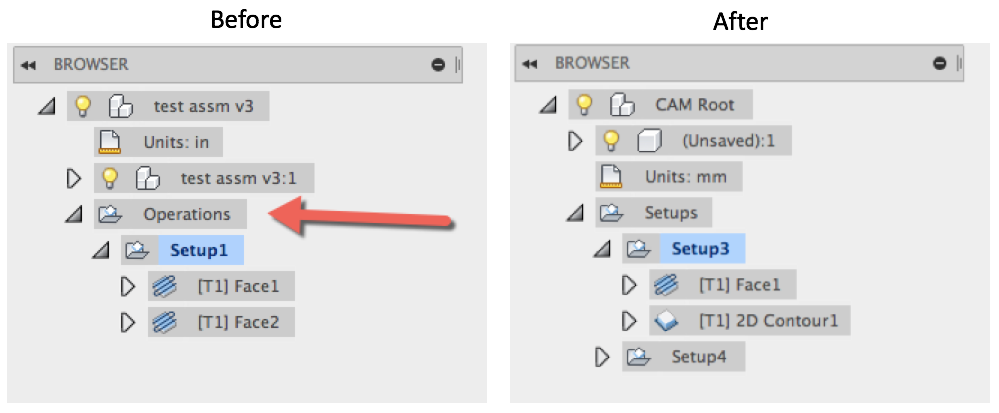
Scott.Moyse 发现一个问题,即旋转的刀具路径模拟有时会报告崩溃故障,而实际上发生崩溃的是列表。谢谢!我们解决了该问
我们认真听取了您的意见。我们已经准备好了许多很好的功能,但是要确保它们足够完善。与此同时,我们加倍努力使 Fusion 的核心功能变得更好、更快、更富弹性。
以下是此更新中包含的显著改进和修复。
更新了工作空间切换器
我们为什么这样做?为了您。不是您,Tony Bennet - 让我来解释一下。
我们现在常常听到在您首次进入 Fusion 时,并未发现有一个工作空间切换器。这可能是其颜色的原因,它的颜色让人觉得其已灰显且非活动。因此我们回到绘图板,删除该图标,清除了该菜单,并且为每个工作空间提供工具提示。
设计和建模
现在,通过相切平面可以选择参考平面 - 以前,在圆柱面上放置相切平面时,可使用该选项为相切平面指定角度,但它不是很有用,因为您无法知道该角度参考什么内容。现在,当您执行此操作时,可以选择参考平面并自信地设置角度,而且确切地知道其参考的平面。太好了。
更好的 T-Spline 性能 - 看看此增强功能。上面的 T-Spline 球体是更新前的效果,下方的 T-Spline 球体是更新后的效果。请注意,当我尝试按住 Alt 并拖动面时,左侧的动作具有较大的起伏。在更新之后执行相同的操作,动作变得平滑许多。太好了。
修复 - 这是非常重要的一个错误修复。HughesTooling 和 Beyondforce 遇到了以下约束错误:如果您的草图中有任何投影的几何图元或偏移几何图元,则推断到偏移曲线的约束实际上不会创建任何约束。推断似乎是问题所在,因为您随后可以创建约束,而且它们将正常工作。现在此问题已得到解决!正如我们的 jeff.strater 所说,“感谢大家的检测工作”。
修复 - TrippyLighting 发现了以下问题:构造线看起来与之前不一样。由于某种原因,它们的颜色发生变化,而且变为实线,而不是虚线。我们的专家对此问题进行调查后,发现其与零部件问题相关。此问题现在已得到解决。
修复 - Eahutker 报告了以下造型问题:在时间轴的右键单击菜单中,一些造型特征没有“编辑”选项。我们认为这是一种退化问题,但最终发现这是一种非常罕见而且难以捕捉到的错误。做得好!我们已解决了该问题。
修复 - Bensbenz 在一周前发文称,他在造型环境中处理 SVG 后会遇到 nVidia 驱动程序崩溃问题。该问题还在 Fusion 中触发了一系列不稳定的行为。我们的团队及时调查了该问题,对代码进行了一些调整,现在该问题已不复存在。
修复 - Matthew_Curran 遇到了以下参数问题:他设置了自己的参数后,他的模型未更新。Fusion 拒绝进行计算。我们发现 Fusion 以前存在类似的行为,有时会出现不成熟的草图边,我们对此无法忍受。经过认真的讨论后,Fusion 现在可以正常运行。
修复 - 在测试版本的候选内部版本时,我们发现以下孔深度问题:如果将“终止方式”设置为“全部”,单击“确定”,然后返回以编辑特征并将“终止方式”更改为特定距离,则生成的深度不更新,仍保持为“全部”。噢,Fusion - 认为可以躲过该问题,是不是?这次不是这样。
修复 - 没有人喜欢在认为做了正确的事情后却收到错误消息。显然,您在预览偏移的效果后尝试偏移曲线时,会出现上述这种情况。如果操作无效,您单击“确定”按钮后,会收到一条错误消息。是的...非常抱歉。现在,在预览期间会弹出错误消息,以便您可以在提交之前对其进行调整。
修复 - 如果您有抽壳的设计,有时您要选择内部边作为构造平面的参考几何图元,如“成一定角度的平面”。当您尝试选择垂直内部边时,它们不可选择。现在该问题已修复。
修复 - 在新的“网格”工作区预览中,如果您插入网格实体,选择该网格实体的某个区域,并且想要在同一设计环境中插入第二个网格实体,则第一个网格实体也会被选中。用于移动第二个网格实体的操纵器还错误地放置在第一个网格实体上。太乱了。我们已经解决该问题。
修复 - 以前,当您在“网格”环境中插入网格实体,并切换到“造型”环境以创建 T-Spline 实体时,无法禁用网格实体的可见性。现在,您可以通过转至浏览器,然后单击网格实体旁边的灯泡将其隐藏。
修复 - 由于我们谈论的是网格,当您单击鼠标右键时,标记菜单中有一个“编辑形状”选项。该选项有什么作用?这或许是我们的疏忽。我们将此选项更新为“删除和填充”,该选项更有意义。
数据和协作
修复 - 将 NX 设计上传到“数据面板”时,除了所需的实际实体外,我们的云转换器还会导入网格版本的实体。显然,这是默认情况下处于启用状态的功能,因此我们将其关闭。现在它们可以正常进行同步。
修复 - 以前,如果您在 7 月 27 日之前在脱机模式下创建了设计,则进行更新后,这些设计不会显示在“数据面板”中。
修复 - 有时,当您插入一个相当复杂的 DXF 文件时,由于在草图上显示所有点,该文件在 Fusion 中几乎变为不可使用。现在,我们为大型 DXF 文件禁用了“显示点”,因此您可以顺畅地使用它。
修复 - 在以下情况下会出现此令人烦恼的问题:如果您在上传完成之前取消通过“数据面板”上传设计,则“数据面板”中的缩略图将具有无限旋转的图标。现在此问题已解决*
渲染和可视化
更好的截面分析 - 如何更好?现在,当您执行截面分析时,将为零部件的剖视图分别指定不同的颜色(与“零部件颜色循环”相同),以便其更易于区分。
非常好看...
修复 - 如果您的设计中包含大量细节,则在选择过滤器列表中选择了“选择通过”选项的情况下,尝试精确选择正确的零件可以获得真正的毛发。我们对 Fusion 处理图形的方式稍微进行了调整,现在,当您执行此操作时,会发现体验得到显著提升,您可以更轻松地精确找到所需的内容。
修复 - 我们发现了以下问题:您的设计中的一些零部件未显示在三维查看器中,即使它们的可见性设置已启用来显示完整可见性也是如此。我们通过添加可见性替代行为修复了该问题。该功能现在可以顺畅运行。
修复 - 以前,如果您对参考零部件的纹理贴图进行了编辑,Fusion 会对此视而不见,并且拒绝保存您所做的更改。这不是 Fusion 对待我们用户的方式,在进行了一对一的交流后,我们发现这是因为原始纹理贴图会覆盖您所做的更改。现在,您可以确保所做的修改会得到保存。
二维工程图
DWG 标题栏插入 - 好消息!现在,当您创建新的工程图时,可以插入您自己的 DWG 格式的标题栏。请注意,这不是最终的解决方案,因为我们还在继续努力改进此功能。敬请期待将来的更新。告诉我们您使用该功能的体验。
修复 - Harry.doldersum 报告了以下问题:通过模板创建新工程图会出现没有任何对话框的工程图,因此他无法设置其工程视图的特性。这无疑是错误的,我们解决了该问题。
修复 - 如果编辑部件中的参考设计,然后返回到该部件的现有动画,则分解视图会错误地更新,将零件分解地七零八落。我们首先确保分解视图现在可以正确更新。
HSM
好消息!现在,Fusion 中还支持无拖动车削。正如上面的论坛链接中所述,“此功能允许自动调整切削方向以避免镶件拖动到墙上”。
统一刀具库改进 - 我们在此更新中进行了许多改进:
- 现在,Fusion 支持在 2D 倒角中进行点钻
- 现在,刀具库关联菜单中的第一个选项是“编辑刀具”,而不是“未使用的刀具”。
- “取消”/“确定”按钮将不再干扰“管理”模式。
- 与不同文档刀具关联的操作不能在正确的刀具下正确更新和组织。
- 现在,当您首次访问“统一刀具库”时,库会立即收拢。
当我们发现影响非常恶劣的问题时,不管有其他什么当务之急,我们都会努力解决它。对您来说幸运的是,我们解决了一些这样的问题。以下是我们解决的一些重要问题:
- 当刀具路径考虑上一次加工的刀具路径时,采用残料加工。对旧刀具路径进行更改后,旧刀具路径会被标记为“脏”并且残料加工刀具路径会重新计算,以便了解剩余多少毛坯材料。显然,该标记功能未能发挥作用,因此残料加工刀具路径也未更新。
- 如果您没有打开任何设计,并且只希望查看要用于面加工操作的刀具。Fusion 不支持这样的操作,并且在您从刀具库中选择刀具时会崩溃。这挺有意思。
- Cmelojr 报告了以下钻孔操作高度问题:钻孔操作的底部和顶部高度高于预期高度,从而产生太深的钻孔。这是什么,是不是有些业余?
- Willa1980 发现了以下问题:在尝试将铣削操作移动到浏览器中的“模式”文件夹时,铣削操作的顺序是随机的。更改操作顺序也没有用。这令人崩溃。
- 如果您已预先选择了轮廓并返回到造型环境进行一些更改,则回到 CAM 会破坏轮廓选择。
- 在车削轮廓操作期间,返回到原点位置路径会意外地穿过模型,基本上会造成对设计过切。这是任何人都无法承受的。
- 显然,如果您通过刀具库进行更改,最大 RPM 设置未保存,并且重置为 0。您的一切辛苦工作都化为泡影。
API
有关 API 中新功能的详细列表,请参见 API 帮助中的新特性页面。以下是一些亮点。
- 我们修复了 UnitsManager 对象的 defaultLengthUnits 特性。以前存在这样一个问题:该特性会根据一些首选项设置返回不同的值。例如,如果当前默认长度单位为英寸,该特性会返回“英寸”、“in”或 "(一个双引号)。这使得在程序中难以处理,而且如果您不知道会返回什么样的值,这可能意味着您的程序不能按预期发挥作用。该特性已经过更改,现在它始终会返回一致的值,不管首选项设置如何都是如此。它将始终返回单位缩写。例如,英寸始终以“in”的形式返回。
- 现在,我们支持创建和编辑其他一些建模功能。这包括放样、从曲面模型删除面 (SurfaceDeleteFaceFeature) 以及从实体模型删除面 (DeleteFaceFeature)。
- 现在,您可以使用convert 方法将 BRepBody 的副本转换为纯 NURBS。此外,还通过 BRepFace、BrepEdge 和 BRepVertex 对象的 TempId 特性以及 BRepBody 的 findByTempId 方法提供了新的功能,用于查找在原始实体和新实体之间匹配的顶点、边和面。
- 新的 allAsBuiltJoints、allJointOrigins、allJoints 和 allRigidGroups 特性会返回所有联接、联接原点、快速联接和刚性组作为顶级部件上下文中的代理。
- 新的bRepBodies 会为引用参考的零部件中的实体返回 BrepBody 代理。这便于更轻松地获得 BRepBody 代理。
- 新transformOccurrences 允许您在单个 API 调用中通过不同的变换矩阵变换多个引用。这可以大大改进部件动画的显示。
- 现在,您可以执行“分解文本”命令的等效项,该命令可将草图文本转换为草图几何图元。此外,API 还支持新的asCurves 方法,该方法不更改草图文本,而是返回草图文本的几何等效项作为瞬态几何图元。
- 现在,DataFile 和 DataProject 对象会返回唯一 ID。此 ID 可以用作文件的唯一标识符,也是在 Forge API 中使用的 ID。
可用性
键盘快捷键 - 在“仿真”工作空间中,使用 C 键来调用“新建约束”。
我们还根据您的反馈进行了一些更改:
- 零部件颜色循环:由于我们通过您的反馈得知,很容易无意间点击了 N 键,而不知道该操作刚刚启用了“零部件颜色循环”,现在快捷键是 SHIFT + N。保持冷静,不要惊慌。一切都变好了。
- “仿真”中的模型视图:以前您可以在“仿真”工作空间中按 CTRL+M 或 Command+M 键来显示模型视图。我们发现,这与 Mac OS 中用于最小化窗口的热键冲突,因此现在使用 CTRL+L 或 Command+L 键。
复制并粘贴登录密码 - 对于使用 LastPass 或 Keypass 等密码管理应用程序的所有用户,您最终可以将密码复制并粘贴到 Fusion 登录字段。我知道,这是一个令人烦恼的小问题,但我们最后已经解决了它!
存在非 ASCII 用户名导致项目不可访问的问题。糟糕,这是我们的错误。您知道,有时您会过于关注某一件事,而对您身边的整个世界置若罔闻?是的,情况就这样发生了。现在,该问题已修复。
Autumn.S 报告了一个真的很让人恼火的工作流:如果他在“建模”工作空间中更改了选择过滤器并切换到“CAM”工作空间,将无法在“CAM”工作空间中更改选择过滤器,必须返回到“建模”工作空间才能进行更改。现在,可以直接从“CAM”工作空间中执行此操作。
SwissPL 分享了他有关无法进一步放大超过 0.2 mm 的经历。显然,一旦达到 0.5 mm,Fusion 将不再允许您进一步放大。现在,您可以放大接近于 0.05 mm 或 50 µm。FUS-25967
性能和稳定性
如果您对特定设计启用了“接触集合”,Fusion 会发生崩溃。很显然,Fusion 对该设计过敏,因此我们让它服下了一些过敏药,现在“接触集合”可以正常工作。
如果您正在编辑设计,之后由于某种原因决定从 Fusion 中注销,一个对话框将会弹出,询问您是否要保存更改。如果您选择了“保存”,Fusion 的 UI 将变为锁定状态,然后消失。我们对此感到非常奇怪,在进行一些深入研究后,发现在我们的测试内部版本上发生崩溃。该问题现已修复。
我们修复了有关时间轴的崩溃问题:如果您前往时间轴的开头,然后再前往最末端,接着单击并拖动 2 个刚体联接之间的滑块。多次执行此步骤,Fusion 将受够了,决定结束。
设计与建模
联接原点的 X 和 Y - 以前,仅允许联接原点的 Z 偏移。现在,您也可以执行 X 和/或 Y 偏移。最终,将支持所有联接类型,但我们首先从刚体开始。
测量圆弧半径 - 以前,在您测量圆弧半径时,“测量”工具只会给出两点之间的距离。现在,在您测量圆弧草图时,您会看到“半径”就显示在“选择 1”下方的命令对话框中。另一个很好的想法实现了!
在草图中删除了灰度渐变 - 好消息!战争的迷雾已经消散!现在,当您进入草图环境中时,将不再会看到雾蒙蒙的灰度梯度,就好像整个栅格是用左手(您知道我说的是什么)擦模糊了一样。栅格现在清晰而干净,方便您在上面绘制草图。
以前,Fusion 很难处理包含数千个网格实体的复杂 Sketchup 模型,并且会变得不灵活。我们的建模团队集成了新代码,可将连接面整合为实体,而不是为每个面创建新实体。现在,复杂的 SketchUp 模型更易于使用。
数据管理
显然,当您从数据面板上传设计时,面板底部显示的进度条与上传对话框中完全不一样。这就好比 Fusion 要上传,这是它自己的事情,根本不在乎您的事情。该问题现已修复。
“实时查看”是 Fusion 中最酷的功能之一(您还没有忘记它,对吗?)。我们改进了聊天历史窗口,以便文本内容可以换行,因此您不必再滚动浏览很长的聊天对话。
在与较长聊天对话相关的改进还有,我们对 Fusion 中的注释对话框进行了调整,因此,如果您的团队成员聊天内容特别冗长,可以通过“查看更多”了解他的谈论内容,也可以在阅读全部内容时单击“查看更少”(无论哪个,您都应会用到,因为它显然很重要)。
渲染和可视化
虎斑枫木和絮状纹枫木外观 - 我们谈谈木材和吉它 - 在我们的作品库中有许多木材和吉他,如果您没有创建像这样的图案,它还会这样惹人喜爱吗?
在 Fusion 360 中渲染。“哦哦哦哦哦哦哦,啊啊啊哈哈哈哈哈”,欢呼吧……
现在,您可以使用复杂的二级高光选项创建虎斑枫木和絮状纹枫木外观。下面是来自我们的开发人员的一些注释:
“打造这种高光模式的生物学原因在于,我们希望通过有趣的方式来展现某些特殊树种(例如枫树)木质纤维的成长,此类树种沿着树木的径向/切向方向有规则地显示凸凹不平的外观。在早期的三维木材版本中,我们的方法能够正确计算局部纤维方向以模拟二级高光。但是,应用于三维木材的变形无法模拟此类小规模有规则的弯曲变化,从而无法再现这种精美的二级高光效果。三维木材增强功能的第一部分是弥补此差距,再现这种视觉效果。实际上,我们设计了一种方法,通过使用输入二维扭曲贴图(它是使用真实的木材二级高光照片创建的),以三维方式近似模拟木质纤维的小规模弯曲变化。在接下来的视频中会介绍我们所采用方法的试验结果,这些视频分别模拟了虎斑枫木和絮状纹枫木。”- 一位我需要花更多时间与其交流的超有智慧的 Fusion 360 开发人员。
这是虎斑枫木(左)和絮状纹枫木(右)在 Fusion 中的显示效果:
不是,这不是您必须进入材质编辑器并进行调整的东西。我们确实使其尽可能简单。您可以在外观库中的“木材(实心)”>“三维枫木”下查找并下载这些材质。有许多名为“弯曲”和“絮状纹”的枫木。将其应用到您的设计中后,图案将无法预览,您必须渲染它,才能查看真实效果。
实体级不透明度 - 由于您已习惯了对零部件的不透明度控制,因此我们认为最好也为实体启用不透明度控制。所以,不妨试一试。但是不要开始设计一系列古怪的半透明肖像,然后来找我们。这与我们没有关系。感谢 cekuhnen 提交的想法!
除了 9 月 7 日进行的截面分析改进外,我们还更新了产品中查看器和 Web 查看器以具有井号标记,这样它们就相互一致了。
我们修复了影响 Windows 10 用户的 nVidia 驱动程序崩溃问题。
以前,如果您有一个大型部件(我的意思是指非常大),则 FPS 的性能将变得很差。我们对显卡代码进行了调整并极大地提高了编辑以及围绕部件移动期间的 FPS 性能(准确地说,提高了 173% 到 181%)。
我们发现了一个问题:如果您更改了参考设计上的纹理贴图,然后决定渲染部件,则纹理贴图更改不会更新到云渲染中。现在,它可以正确保存和更新,并且本地和云渲染保持一致。
默认的环境光源设置已经更新,以便您不会看到向您投射阴影的光源;光源现在位于您的身后(Photography 101 确实不简单……)。这只影响您创建的新设计,现有设计将仍然保持以前的光源设置,以便我们不会搅乱您之前的作品。
仿真
Bryce 撰写了一篇精彩的 Fusion 预测贴,关于我们将如何开发“仿真”工作空间,并让您了解该工作空间不仅能够帮助您提前解决会在现实生活中遇到的设计中的问题,还能够帮助您创建尽可能好的设计。
“云仿真”现在可用 - 这是我们“新求解器”成果的一部分;为您提供了更好的选项,从而能够提高工作效率。现在,当您对仿真分析进行求解时,您将能够选择本地求解(使用计算机的硬件)或云求解(利用 Internet 的力量)。
下面,我们会告诉您“云仿真”为何如此贴心。如果您今天进行了本地求解(使用计算机的力量),您一次只能运行一个作业,等待这个作业求解,然后继续运行下一个作业。而使用云仿真,您可以一次提交多个分析,所有这些分析将同时运行。太好了。
在云中对分析进行求解的直接结果是,您不必再干等着作业完成;您可以在其他工作空间中继续您的设计工作,让云去执行所有繁重任务。您甚至可以放下工作到健身房去,因为云求解是独立于 Fusion 360 会话的。那么,在运行多个仿真分析的同时,去跑个 5 英里吧。除此之外,您还将重新定义“富有成效”一词的真正含义。
单击“求解”命令开始求解过程。
“求解”对话框将询问您是希望进行云求解还是本地求解。它还将显示您要求解的分析。
云仿真一旦开始,您可以通过展开条目以显示进度,从而查看求解的详细信息。
如果关闭了云仿真,您可以通过单击“求解进度”命令随时查看求解进度。请记住,“云仿真”功能是需要云积分的,每一次求解需要用掉 5 个云积分。您可以在我们的云积分常见问题解答页面上了解如何获取云积分。
对于接下来的更新,Nastran 和事件仿真求解器即将出炉,请耐心等待。此外,我们正致力于引入一项被称为“形状生成器”的技术,这项技术让您能够按需实现设计的“轻量化”,做到节省材料而不牺牲结构完整性。
HSM
存在以下问题:如果没有用于向其复制并粘贴内容的默认文件夹,当您尝试创建新操作时,Fusion 发生崩溃。这可不好,但是,现在我们已经解决了。
Lawrence.yun 报告了一个问题:追踪操作沿曲线追踪一次,然后重新追踪,但他只想追踪一次。我们很高兴地报告,现在已经将该问题消灭在萌芽之中,可以正常工作了。
还有一个与二维追踪相关的问题,我们修复了不允许我们通过单击红色箭头更改刀具路径方向的内核中的问题。而现在,您可以了。
似乎 Fusion 无法为草图圆弧和样条曲线生成正确的二维轮廓刀具路径。我们发现,这是一个回归问题;现在该问题已修复。
二维工程图
现在可以从工作空间切换器访问 - 二维工程图环境现在是工作空间切换器的一部分。我们本应在很久之前就做好此方面的设计,因为这样更有助于发现并且更有意义。现在可以了,但是,您仍然可以像以前那样基于设计来创建工程图。
旋转视图 - 围绕此功能在 IdeaStation 中提交了多个反馈(此处、此处和此处),它在这里!现在,您可以使用“移动”命令旁边的专用“旋转”命令旋转图纸上的工程视图。只需单击您要旋转的视图,然后设置您要从其旋转的位置,好了。还可以在对话框中指定旋转的度数。小事一桩。
API
没人知道我们的 API 好于我们自己的 Brian Ekins(他就像我们 API 世界中的 David Attenborough)。以下内容由 Brian 提供,如果您曾经见过他,那么以他的语气读出以下内容会显得正式得多。
创建联动尺寸 - 向用于创建草图尺寸的所有方法中添加了一个可选参数,从而允许您创建驱动(默认)或联动尺寸。
并不是说这是对创建草图尺寸的任何 C++ 二进制的颠覆性改变,它们将不需要重新编译。不需要更改代码,因为这是一个可选参数,但它需要重新编译。Python 或 JavaScript 程序不需要更改,因为可选参数将默认为以前的行为,即创建驱动尺寸。
表命令输入 - 现在支持一个新命令输入,可支持命令输入的表排列(行和列)。下面是 Fusion 命令使用 TableCommandInput 的一些示例,您可以阅读《API 用户手册》中“命令输入”主题的相关内容。
其他数据面板支持 - 您现在有权访问所有中心以及每个中心内的项目。文件还支持其他功能(复制、删除、获得子参考等)。
支持接触集合 - 是的,您现在还可以定义、查询和启用接触集合。
正齿轮样例增强 - 我们已经更新了正齿轮样例脚本,从而修复了单位问题。下面是有关脚本如何发挥作用的一些详细信息,这也是我们的 API 大师所提及的:
- 它支持齿轮的英制和公制定义,其单位也会采用该单位。
- 因构建齿轮所创建的所有时间轴项目已分组到单一时间轴节点。
- 它将在模型中绘制一个草图圆来表示节圆直径。
- 它将在齿根处构建一个圆角,如果指定的半径为 0,则不会创建圆角。
- 它将在齿轮的中心构建一个孔,如果指定的直径为 0,则不会创建孔。
- 对话框将显示当前设计中之前齿轮使用的值。
本次更新就是这样,敬请期待接下来的更新!下次再会!
版本·2.0.2455
我们这一轮修复了 3 个错误,具体如下:
修复的服务问题:这是由 HughesTooling 报告的一个问题 - 当他启动 Fusion 360 时,会进入脱机模式,尽管他很确定自己处于联机状态且正在论坛上发帖。经过一番调查,我们认为这可能会影响 Fusion 社区中的许多其他成员,这可不得了,因此我们修改了运行状态面板,以告知用户发生了什么,并且在论坛发布了变通方案。现在一切正常。
修复的崩溃问题:有很多用户发送了与这种崩溃有关的崩溃错误报告 (CER) - 在时间轴气泡(首次使用时间轴时显示的简介)消失后,立刻执行操作会发生崩溃。此气泡只对使用新 Fusion 帐户的新用户显示。很显然,一些“小丑臭虫”爬进了我们的代码里,它们认为搞破坏一定很有趣。我们已经消灭了它们,并确信它们不会再来。
CAM 稳定性提高:围绕 CAM 稳定性问题,有一个不间断的线程。崩溃时不时地发生,有时会连续发生三四次,有时很长时间都不发生一次。我们的团队查看了所有崩溃错误报告,发现问题的根源是一些无效代码。我们已经进行了修复,您应该立即就能注意到 CAM 工作空间中的稳定性有所提高。感谢向我们报告问题的每一位用户,我们会认真对待您报告的每一个问题!
已修复: wojtek.obloza报道了一个问题,当他进入Sculpt环境中,T-Spline的三维实体会重叠在T-Spline实体之上。更糟的是,当他去试图隐藏三维实体之后,三维实体仍可见。这个缺陷已经修复!
已修复: 我们得到CERs报告,当你编辑网格体,重复点击鼠标左键和“T”键来调用Trim Sketch命令多次之后, Fusion会崩溃。这个缺陷已经修复!
本次更新就是这样!敬请期待接下来的更新,一个灰常大的更新。开个玩笑。一个大的更新。